Das ist nur eine Layoutstudie. Die "richtige" Webseite ist bei http://www.zero-buchhaltung.de
Das Programm ist ein Buchhaltungsprogramm, das entstanden ist, um eine einfache, solide und zuverlässige Buchhaltung aus Sicht des Gewerbetreibenden zu erstellen. Dieses soll ein schnelles einfaches Buchen, Erstellen von eigenen Berichten, Verwaltung von Belegen u. ä. beinhalten. Dabei wurde besonders darauf Rücksicht genommen, dass das Programm auch von einem "Nichtbuchhalter" verwendet werden kann. So lernt die Zero-Buchhaltung die wichtigsten Buchungsvorgänge und stellt sie für wiederkehrende Buchungen schnell zur Verfügung. Belege können eingescannt werden und direkt mit den Buchungen angezeigt werden. Somit eignet sich das Programm auch zum Suchen und Verwalten von Belegen.
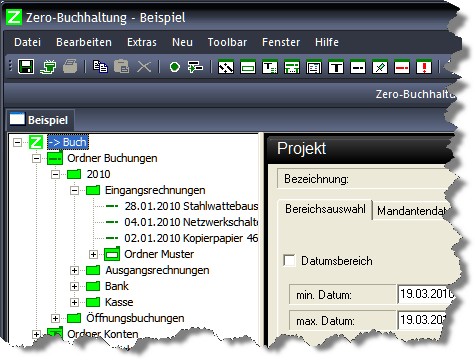
Nicht jeder ist der geborene Buchhalter, aber Sie werden sehen, dass selbst Buchhaltung Spaß machen kann, wenn man sofort Ergebnisse sieht. Das Feststellen der Betriebsergebnisse ist wichtig. Mit einer eignen Buchführung kommen Sie am schnellsten zu Auswertungen.
Es gibt diverse, allgemeine Literatur zum Thema Buchhaltung, die Sie als zusätzliche Information verwenden sollten.
Das Programm dürfen Sie kostenlos benutzen. Einfach downloaden und loslegen. Natürlich werden Sie Fragen, Ergänzungsvorschläge, Verbesserungswünsche oder Fehlermeldungen haben. Melden Sie sich gerne per E-mail an walthermessing@software-grips.de.
Zusätzlich haben Sie die Möglichkeit sich registrieren zu lassen, um die Entwicklung des Programms und weiteren Angeboten zu unterstützen. Sie erhalten eine registrierte Version der Zero-Buchhaltung, die als kleinen Anreiz einige Funktionen mehr bietet: den Import und Export von Buchungsdaten und Kontenrahmen.
Hinweis: Registrierte Anwender können das Programm mit dem erweiterten Funktionsumfang aus dem Anwenderbereich laden.
Um den Download der kostenlosen Freewareversion zu starten, klicken Sie auf folgenden Link:
SetupZeroFreeware_04_00_43.exe
SetupZeroFreeware.zip Version 07.11.2021 vom 07.11.2021
Dabei wird das Buchhaltungsprogramm auf Ihren Rechner übertragen. Im Download ist ein Kontenrahmen enthalten, der auf dem Datev SKR04 beruht und eine Beispielbuchhaltung. Weitere Kontenrahmen finden Sie weiter unten auf dieser Seite.
Sie können entweder die Datei auf ihrem Rechner speichern und später aufrufen oder aber direkt ausführen. Wenn Sie eine alte Version der Zero-Buchhaltung updaten möchten, dann können Sie das Programm einfach "überinstallieren".
Das Setup Programm führt Sie durch die weiteren Schritte, die bei der Installation notwendig sind.
Die zero-Buchhaltung enthält schon eine Reihe von Kontorahmen, die Sie verwenden können. Hier werden noch ein paar zusätzliche Kontorahmen angeboten, die Sie alternativ nutzen können. Zum Speichern rechte Maustaste auf dem Link und "Ziel speichern unter..." auswählen. In der zero-Buchhaltung können Sie Datei dann mit "Datei/Öffnen" verwenden.
Für einen schnellen Einstieg in das Programm können Sie sich Schritt-für-Schritt-Anleitung ansehen:
Bevor Sie mit dem Buch halten loslegen, müssen Sie zunächst eine neue Buchhaltungsdatei anlegen.
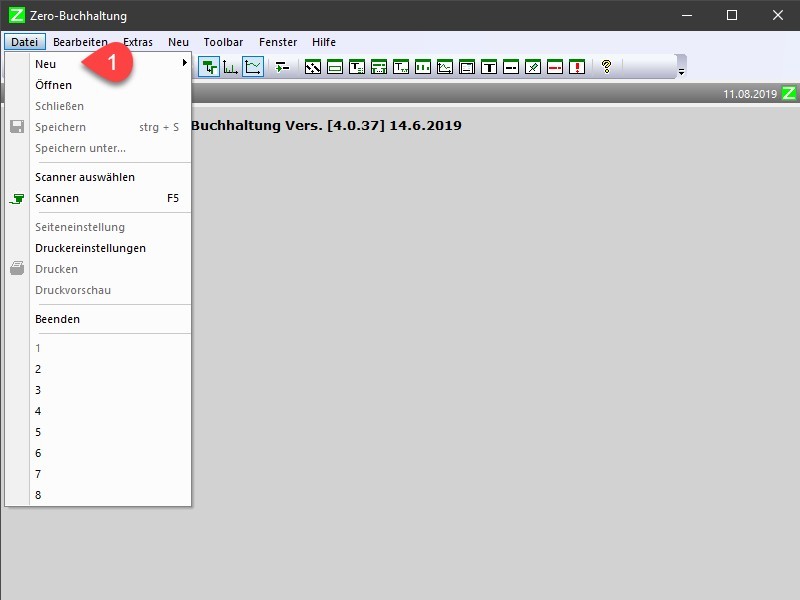
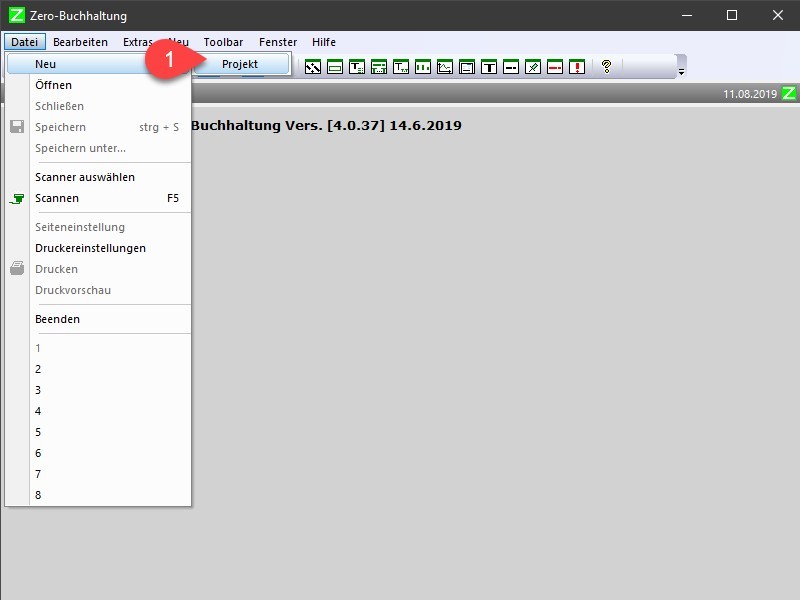
Es gibt mehrere Vorgaben, die sie für die Buchhaltungsdatei verwenden können.
Bei der Installation der zero-Buchhaltung werden bereits einige Kontorahmen installiert, die sie direkt verwenden können.
Wenn Sie die Combobox öffnen, erhalten Sie eine Auswahl der installierten Kontorahmen.1
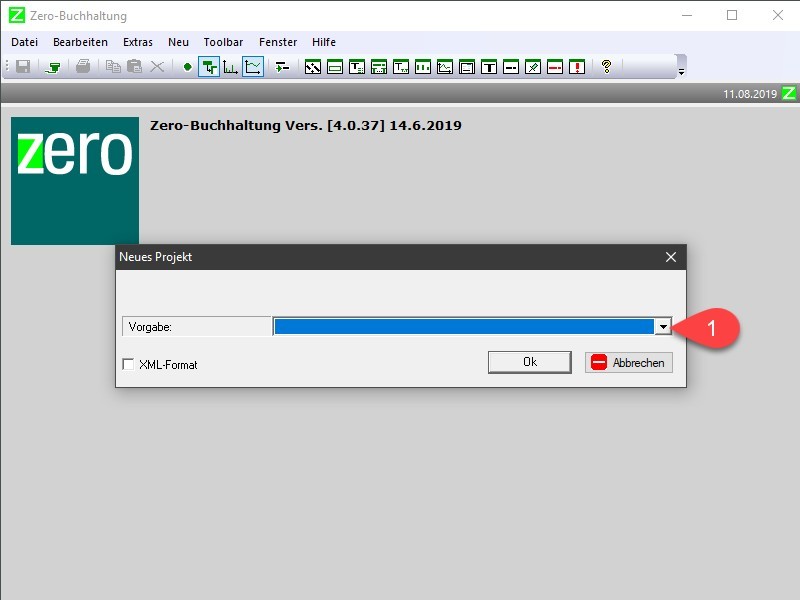
Es ist empfehlenswert sich zunächst die Beispielbuchhaltung anzusehen, die bei der Installation mit installiert wird.
Wenn Sie als Vorgabe "Beispiel" auswählen, dann erhalten Sie den Kontorahmen sowie die Vorlagenbuchungen, die in der Beispiel Buchhaltung verwendet wurden. 1
In der Beispielbuchhaltung wird eine Untermenge des DATEV-Kontorahmens SKR04 verwendet.
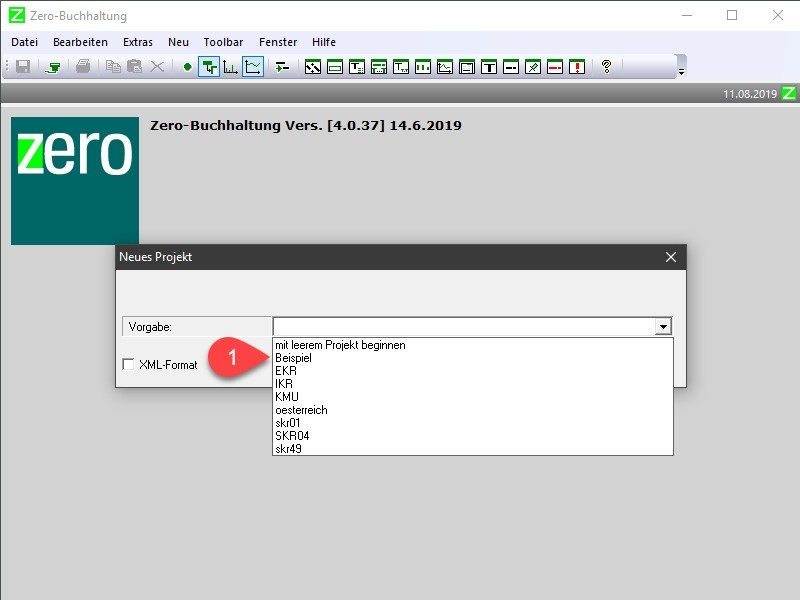
Anschließend öffnet sich der "Datei/Speichern unter"-Dialog, in dem sie aufgefordert werden einen Speicherort sowie einen Dateinamen einzugeben. Sie müssen darauf achten, dass sie in dem ausgewählten Verzeichnis Schreibrechte besitzen.
Das Dokumente-Verzeichnis 1 ist auf jeden Fall geeignet. Sie können aber auch einen anderen Speicherort wählen.
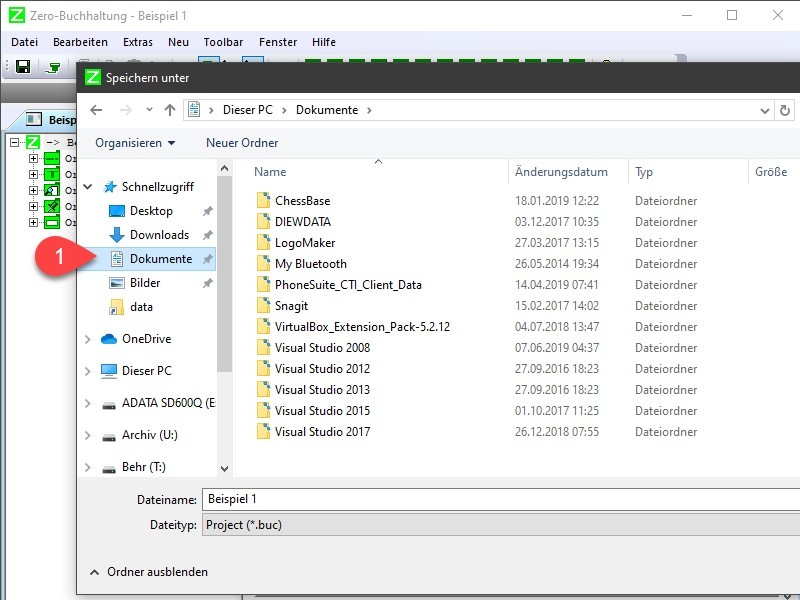
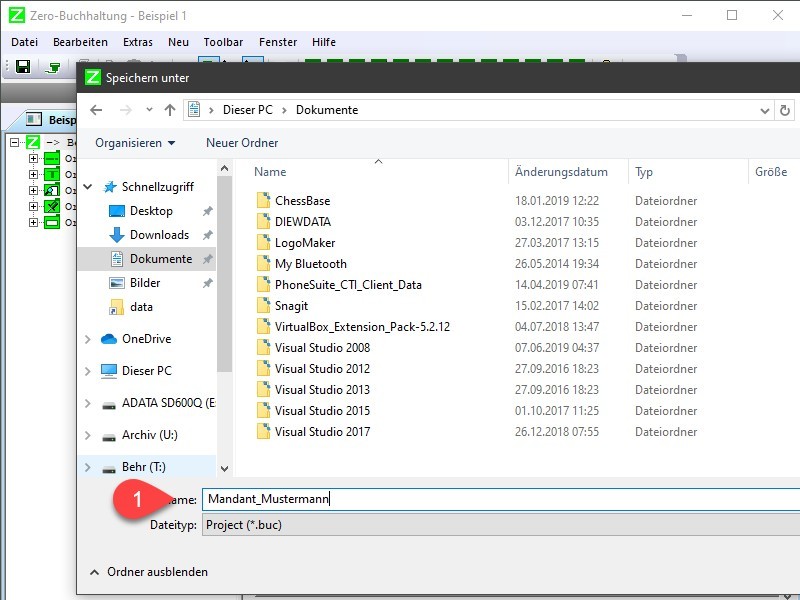
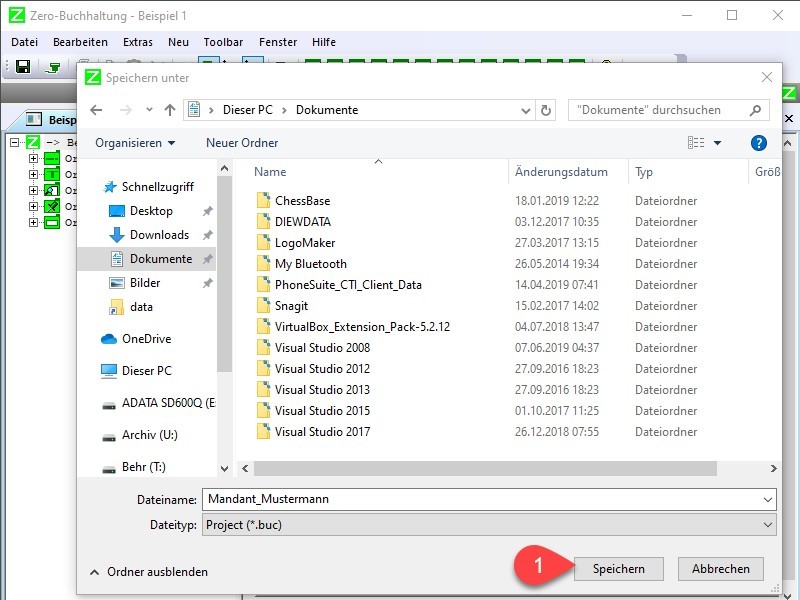
Damit sind die ersten Schritte bereits erledigt und sie können mit der Buchhaltung beginnen.
Bevor Sie mit dem Buchhalten beginnen, sollten Sie sich mit dem Konzept der Informationsfenster vertraut machen. Informationsfenster dient dazu die Buchhaltungsdaten auszuwerten, Belege anzuzeigen, Vorlagenbuchungen anzubieten...
In den folgenden Schritten wird gezeigt, wie sie das Layout des Programms für ihre individuellen Zwecke anpassen können.
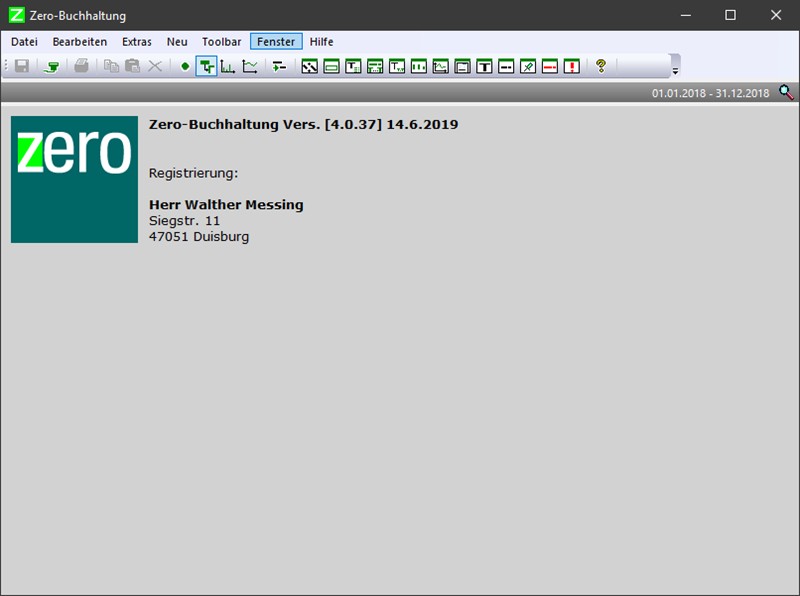
Für das Erfassen von Buchungen ist es sinnvoll ein Informationsfenster geöffnet zu haben, dass die Konten anzeigt, die von einer Buchung betroffen sind.
Dazu dient das Informationsfenster "von Buchung abhängige Konten". 2
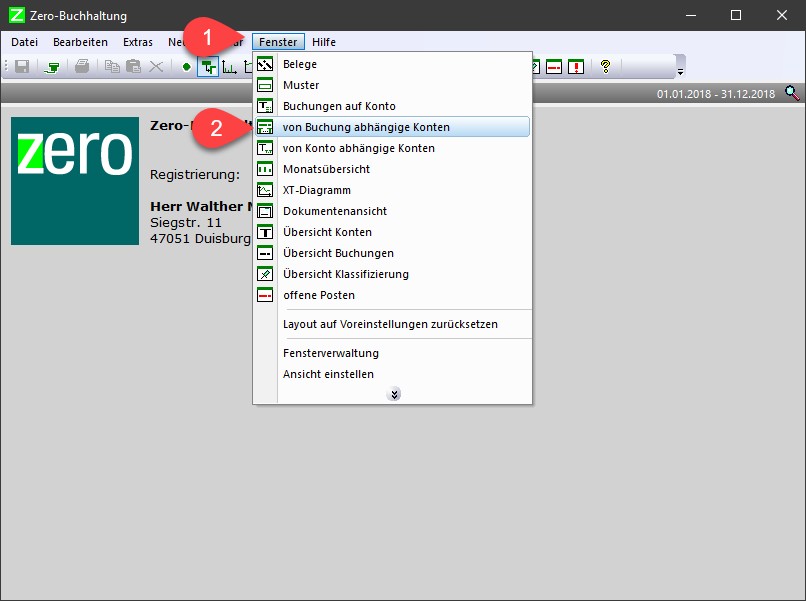
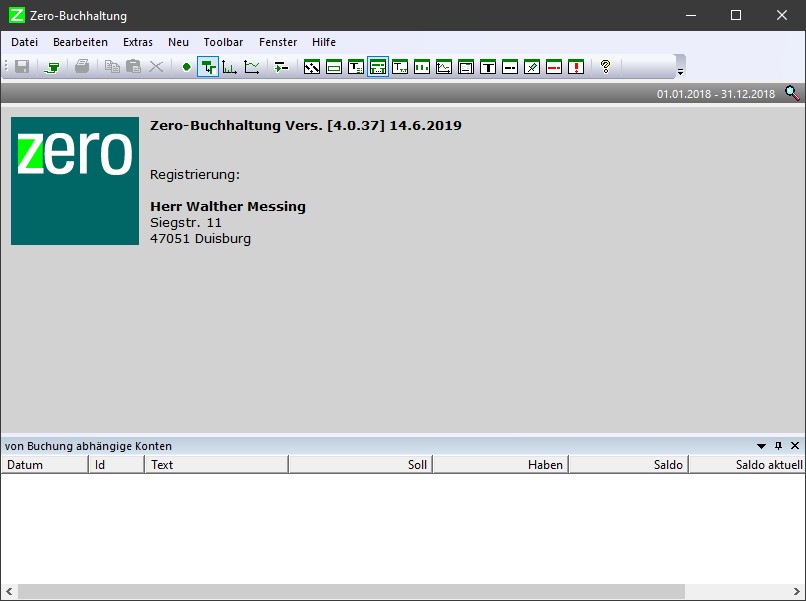
Ebenfalls sinnvoll ist das Informationsfenster "Muster", dass die automatische Übernahme von Vorlagenbuchungen erlaubt. 2
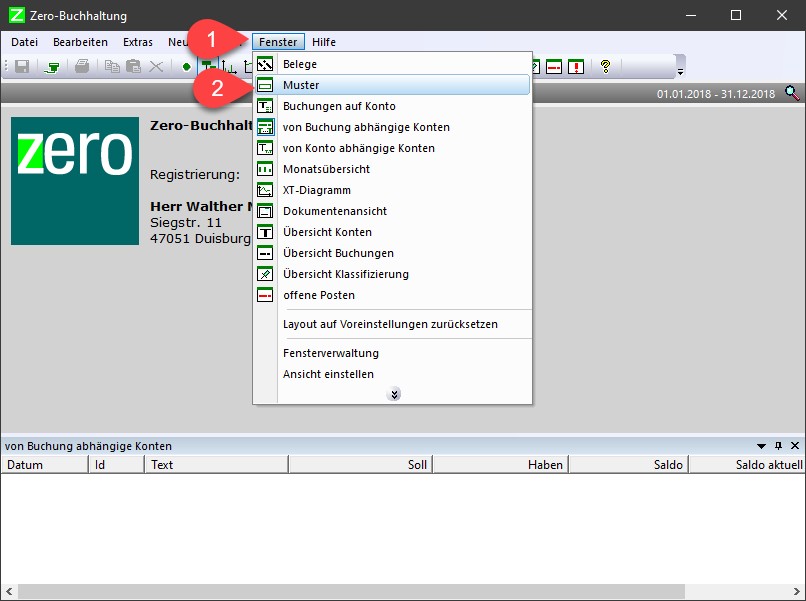
Je nach Auflösung des Monitors ist es sinnvoll, die Position der Informationsfenster anzupassen.
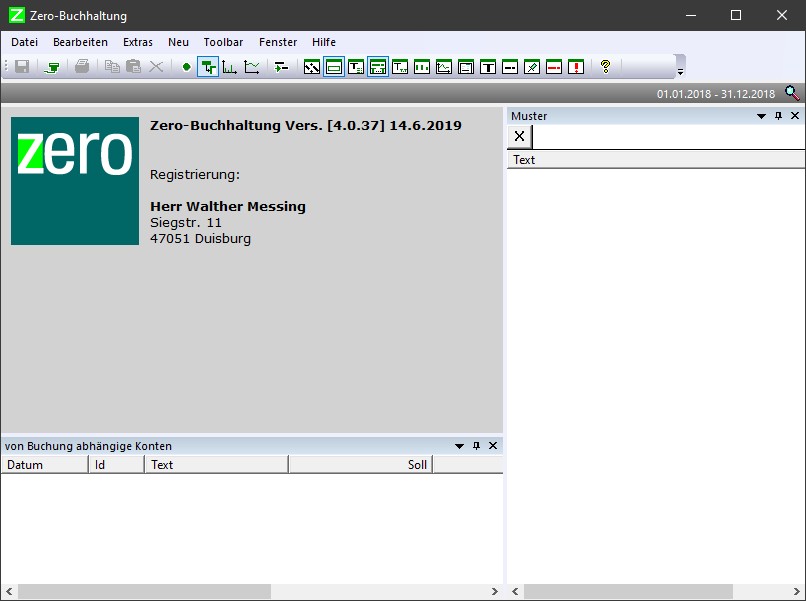
Klicken Sie dazu auf die Titelzeile eines Informationsfensters und drücken die linke Maustaste und bewegen dann dem aus. Das Informationsfenster löst sich dann von der Verankerung und kann frei auf dem Bildschirm positioniert werden.
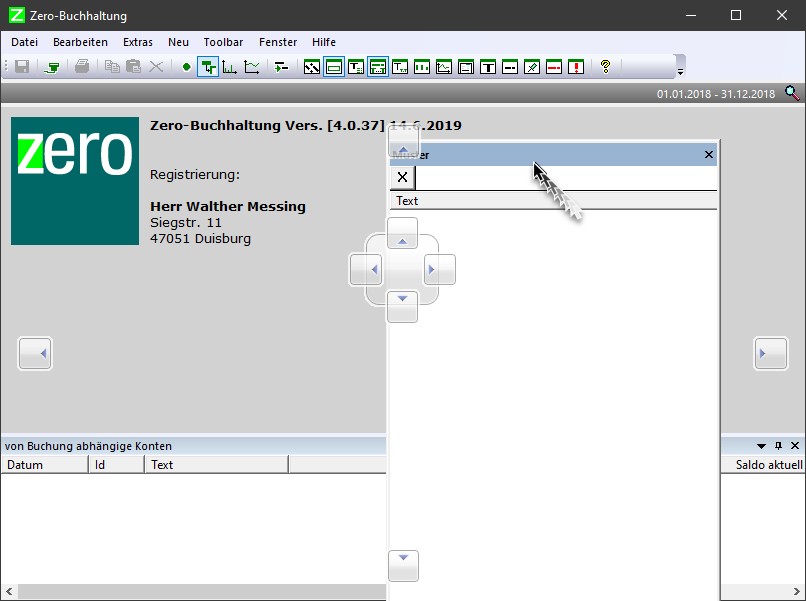
Bei einer solch kleinen Bildschirmauflösung, wie es bei dieser Schritt für Schritt Anleitung der Fall ist, ist es sinnvoll die Informationsfenster nebeneinander anzuordnen.
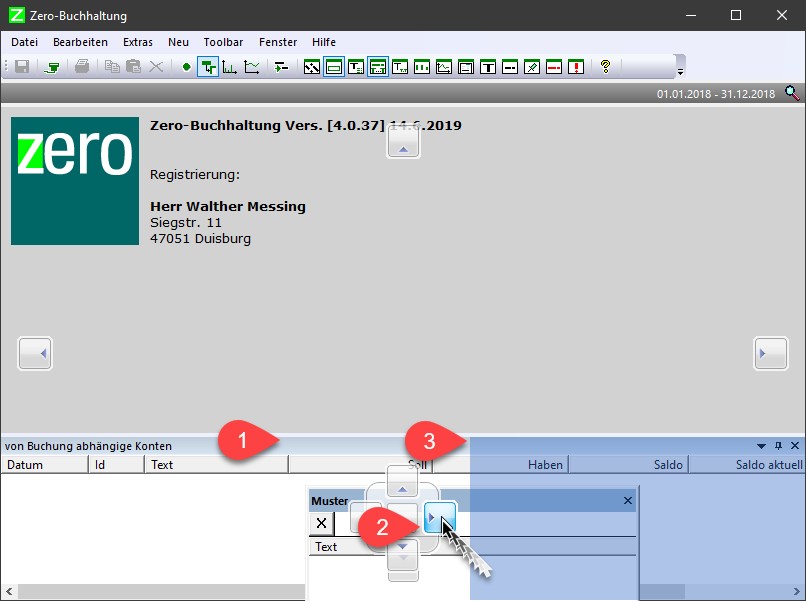
Beim Starten der zero-Buchhaltung wird das zuletzt geladene Buchhaltungsprojekt automatisch geöffnet. Falls dies nicht der Fall ist, dann öffnen Sie zunächst die Buchhaltungsdateien. 2
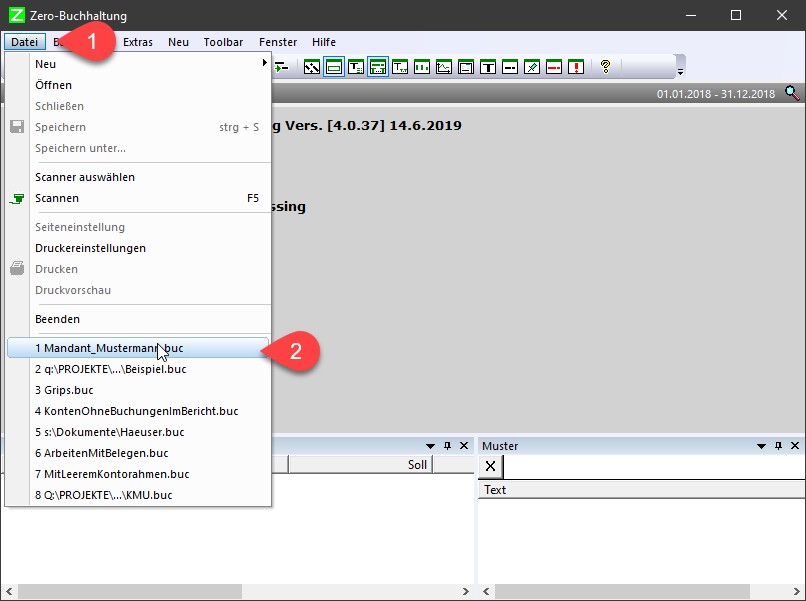
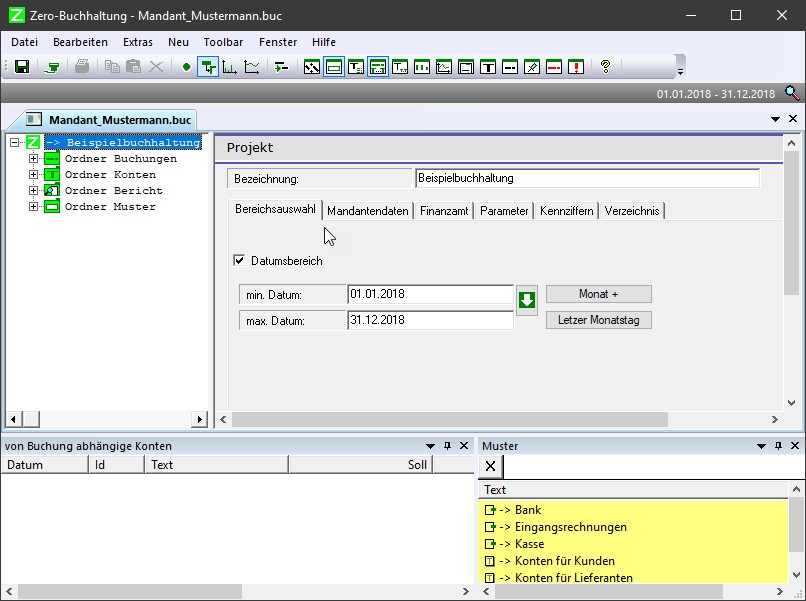
Im obersten Projektbaum Eintrag können Sie einen Datumsbereich definieren. 1
Der Datumsbereich filtert die Buchhaltungsdaten und berücksichtigt dann nur noch Buchungen, die innerhalb des Datumsbereiches liegen.
Um neue Buchungen zu erfassen, ist dieser Filter nicht notwendig und sie können diesen abschalten.
Entfernen Sie dazu den Haken aus dem Eingabefeld "Datumsbereich".
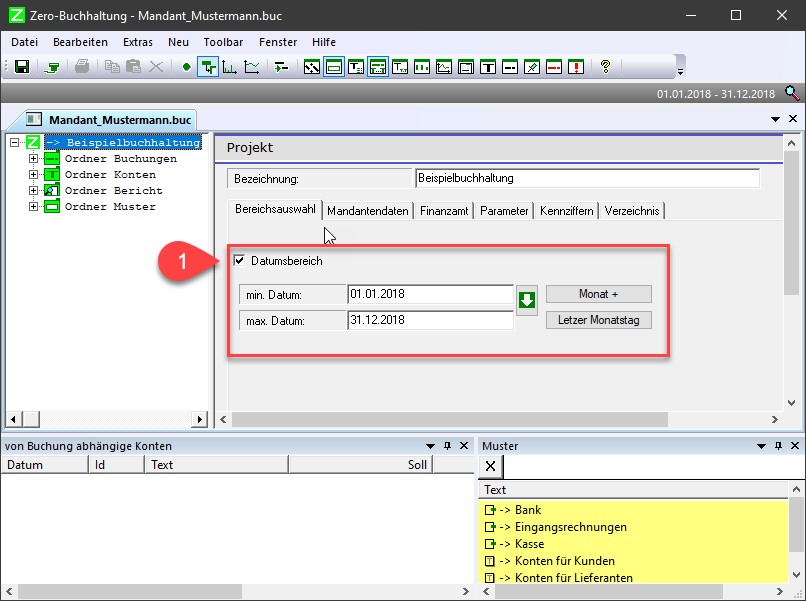
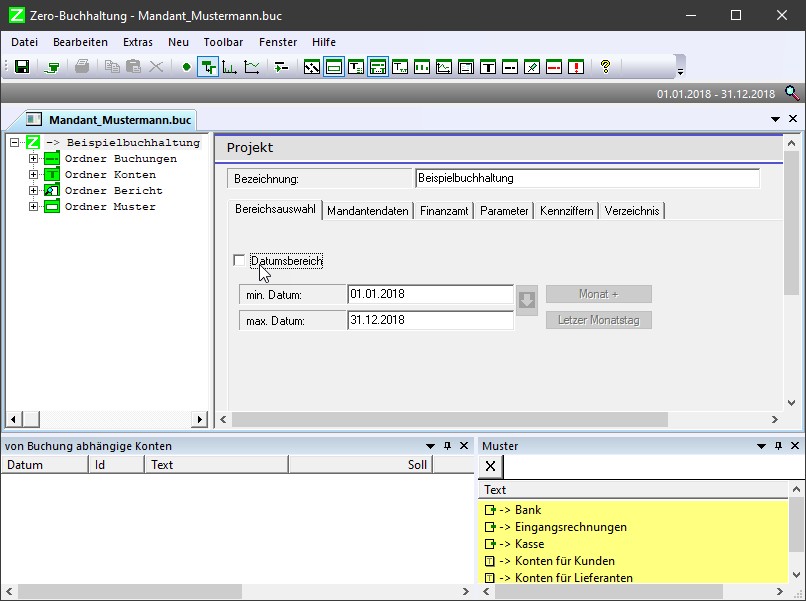
Im Projektbaum befindet sich ein "Ordner Buchungen" 1. In diesem werden später Buchungen erfasst.
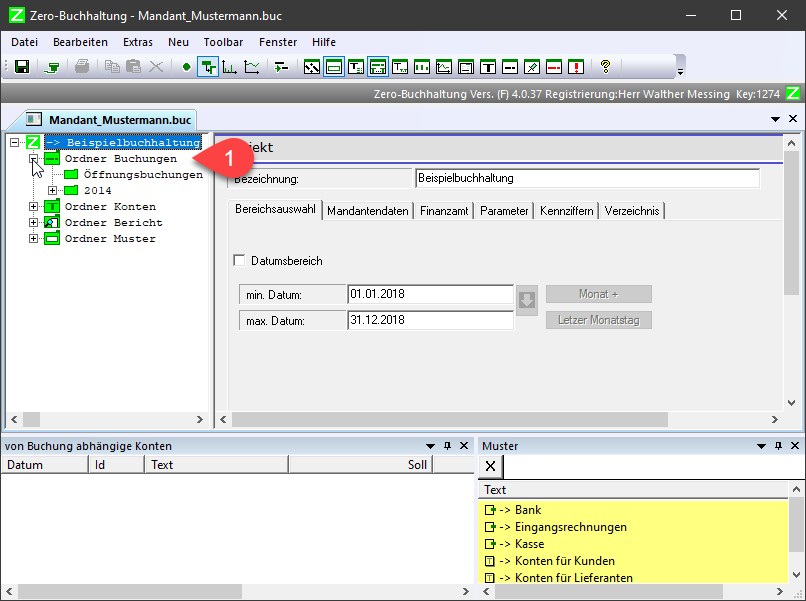
Ein Buchungsjahr ist hier bereits vorgegeben. Passen sie die Jahreszahl entsprechend an.
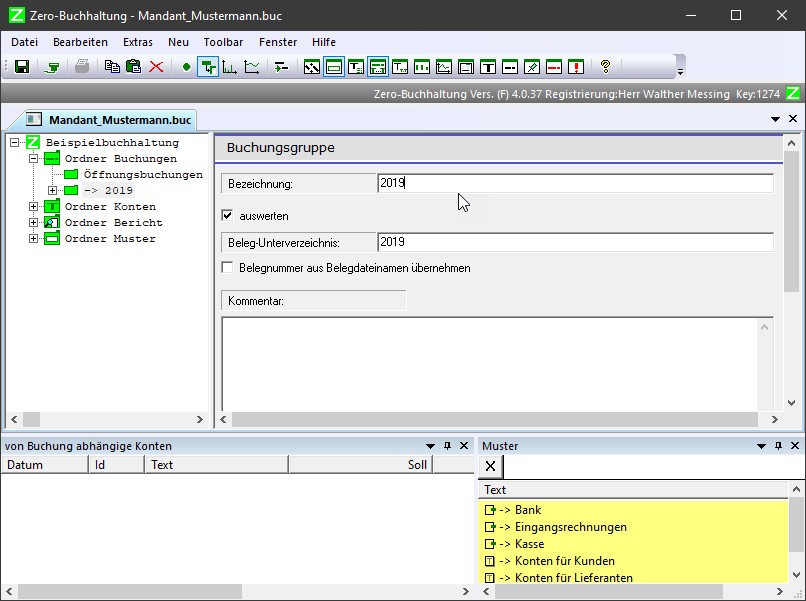
Wenn Sie den Projektbaumeintrag "Ordner Konten" 1 öffnen, erhalten Sie einen Überblick des verwendeten Kontorahmens.
Den Kontorahmen können Sie beliebig anpassen.
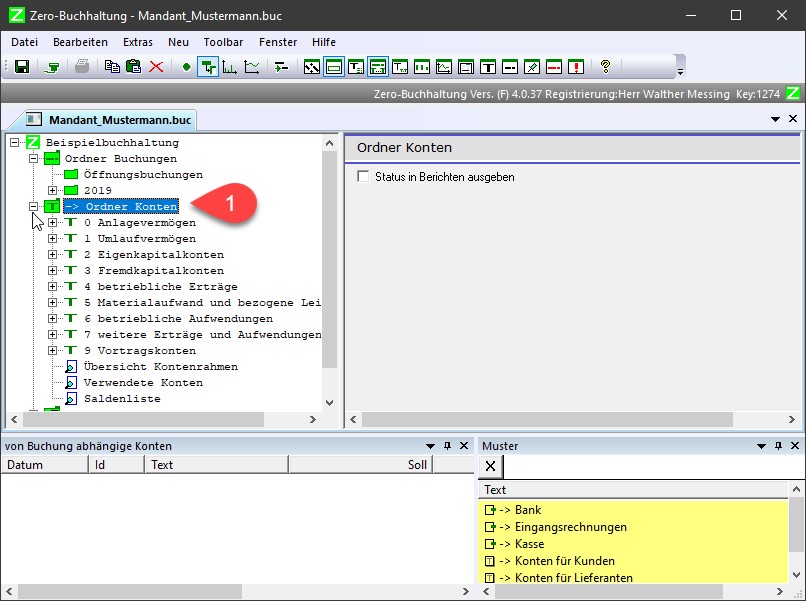
Im unteren Bereich des "Ordner Konten" befinden sich einige Berichte, die sie für eine Übersicht verwenden können.
Um beispielsweise eine Übersicht des Kontorahmens zu erhalten, markieren Sie den Projektbaumeintrag "Übersicht Kontorahmen". 1
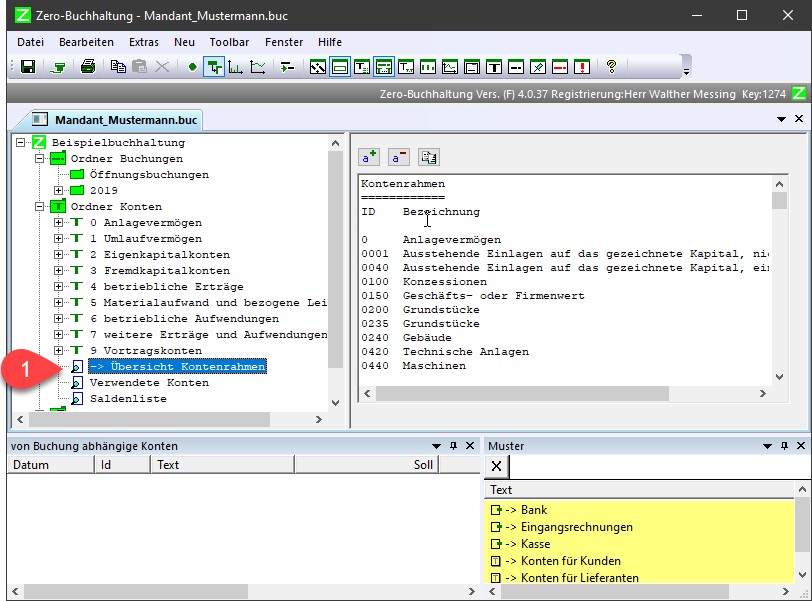
Um eine neue Buchung zu erfassen, wechseln Sie wieder in den Ordner "Ordner Buchungen".
Zunächst erfassen wir hier eine Eröffnungsbuchung für die Kasse.
Markieren Sie dazu mit der linken Maustaste den Ordner "Öffnungsbuchungen" 1.
Mit der rechten Maustaste öffnen Sie das Kontextmenü und wählen hier "neue Buchung". 2
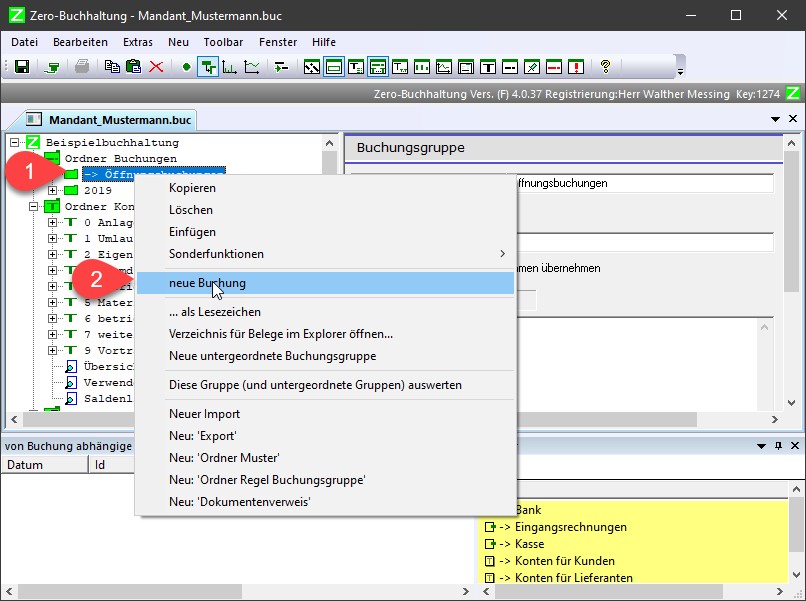
Es wird ein neuer Projektbaumeintrag erzeugt und automatisch das Eingabeformular dafür geöffnet.
Geben Sie hier beim Buchungstext "Eröffnungsbuchung Kasse" ein. 1
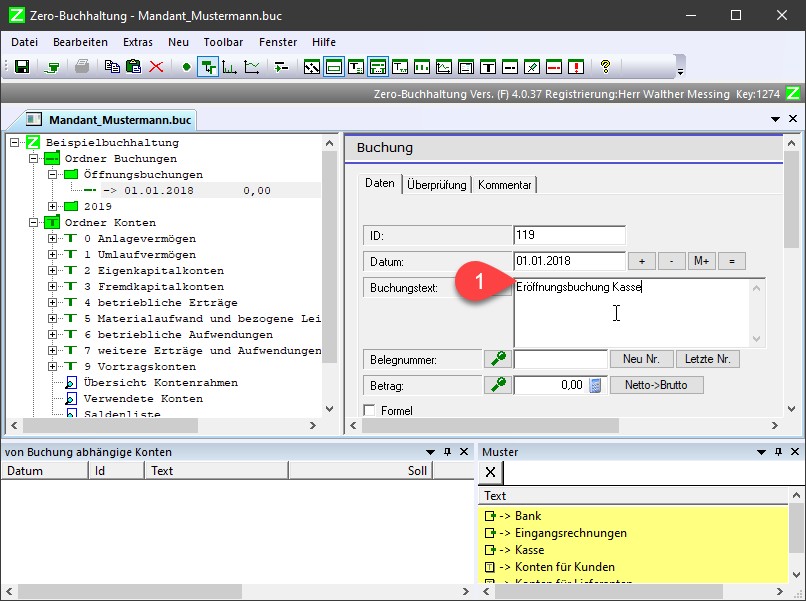
Anschließend erfassen sie den Betrag für die Eröffnungsbuchung. 1
Gegebenenfalls passen sie auch das Datum an.
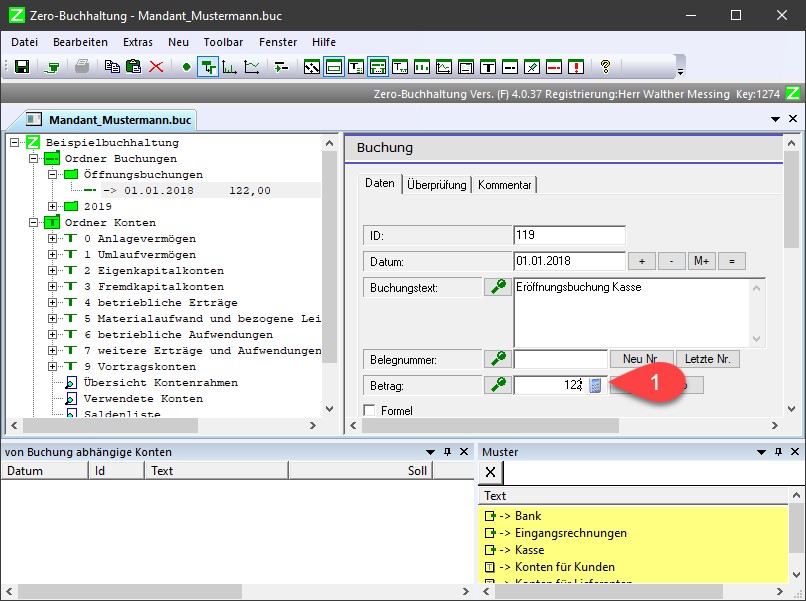
Da die Bildschirmauflösung hier sehr klein gewählt ist, müssen Sie den Dialog etwas nach unten scrollen, um zu den Eingabefeldern für die Soll- und Haben konten zu gelangen.
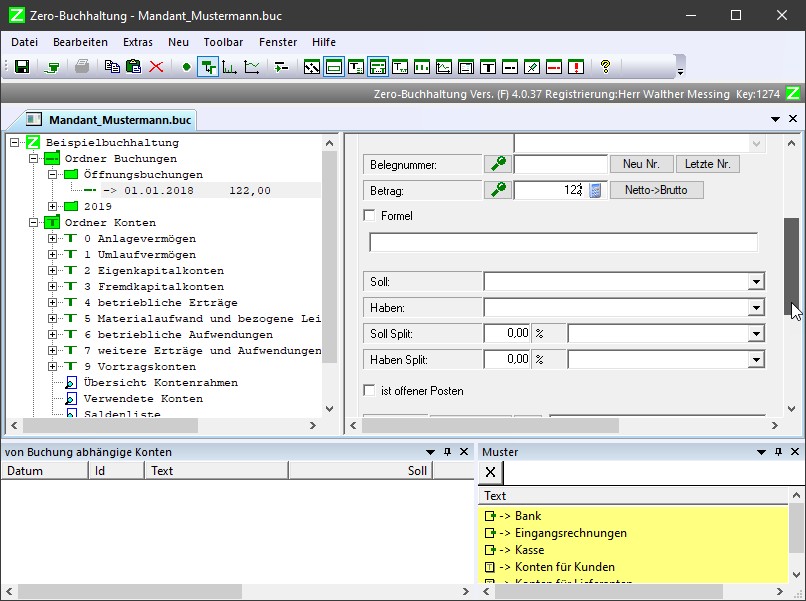
Das Sollkonto soll hier das Kassenkonto sein. Es wird nicht erwartet, dass sie alle Kontonummern des Kontorahmens auswendig wissen.
Geben Sie im Feld für das Sollkonto ein Suchwort "Kass" ein. 1
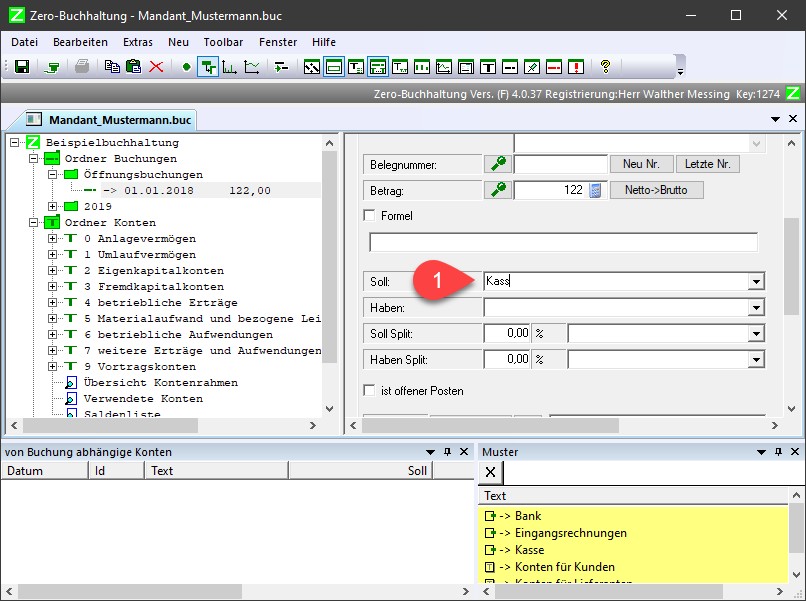
Anschließend öffnen Sie die Auswahlbox für das Sollkonto 1. Hier werden dann alle Konten aufgeführt, die den Suchbegriff beinhalten. In diesem Fall ist das nur das Kassenkonto, Kontonummer 1600. Wählen Sie dieses aus. 2
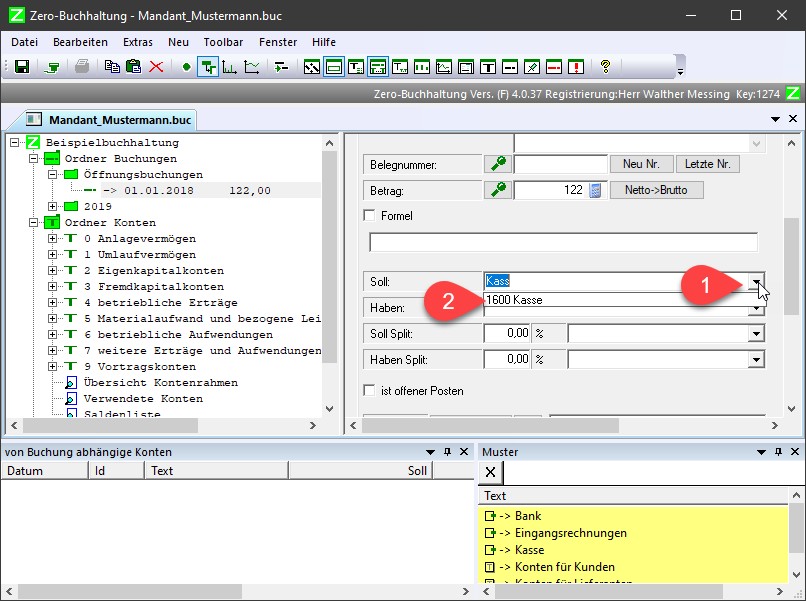
Genauso verfahren Sie mit dem Habenkonto. Sie müssen hier das Konto "Saldenvorträge Sachkonten" auswählen. 1
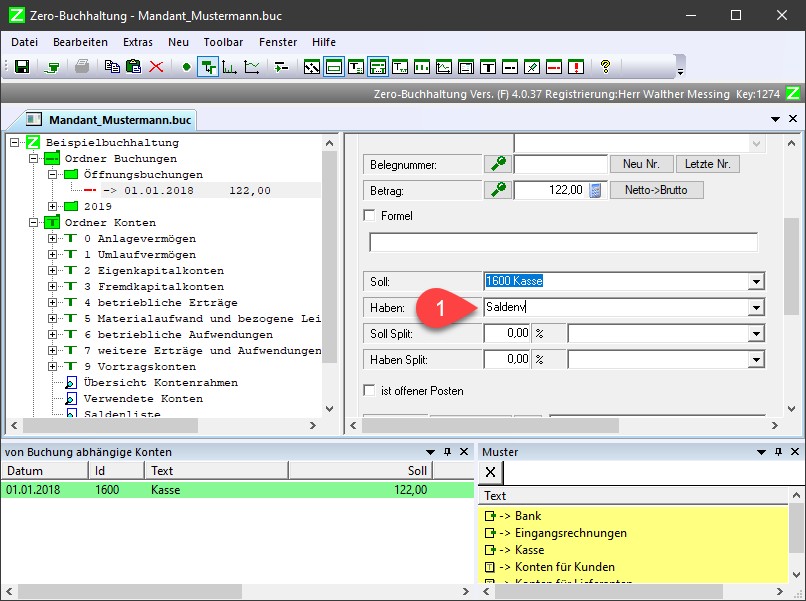
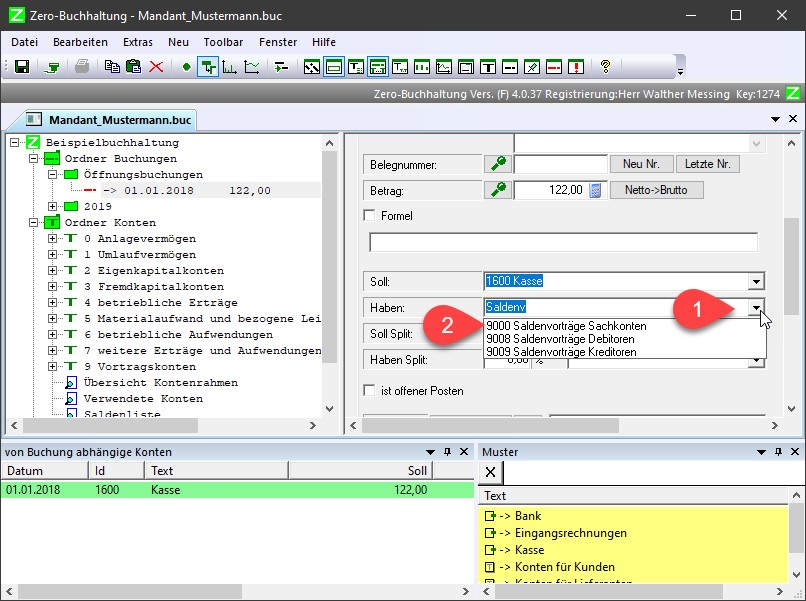
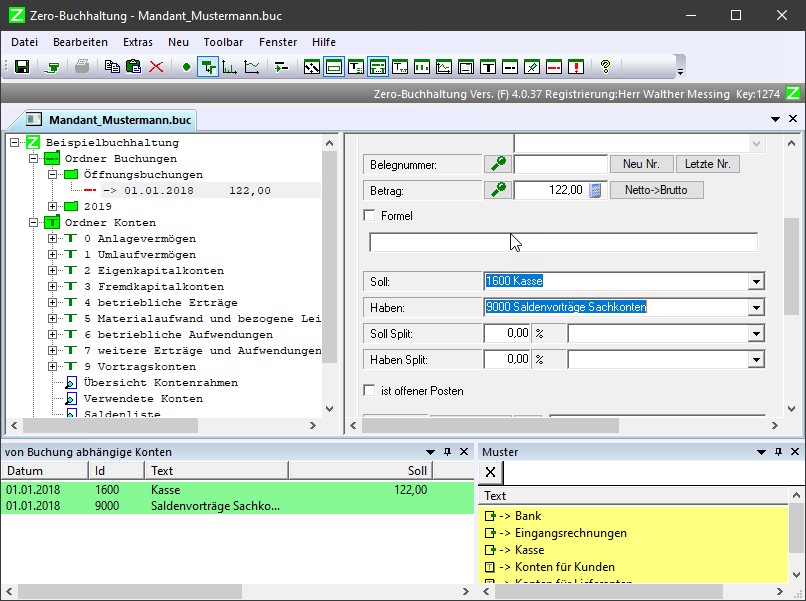
In dem Informationsfenster "von Buchungen abhängige Konten" werden die betroffenen Konten aufgelistet.
Bei der gewählten Auflösung fehlen allerdings ein paar Informationen, die nicht sichtbar sind. Deshalb sollte das Informationsfenster "Muster" zeitweise geschlossen werden. 1
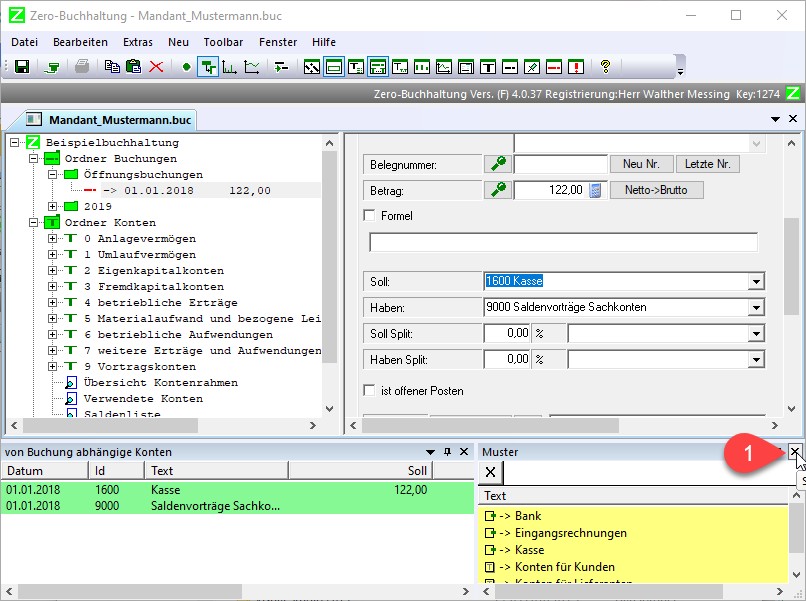
Anschließend sieht man die Bewegungen auf den Konten und die aktuellen Bestände. Da hier lediglich eine Buchung vorhanden ist, steht beim Saldo das gleiche wie beim Soll beziehungsweise Haben.
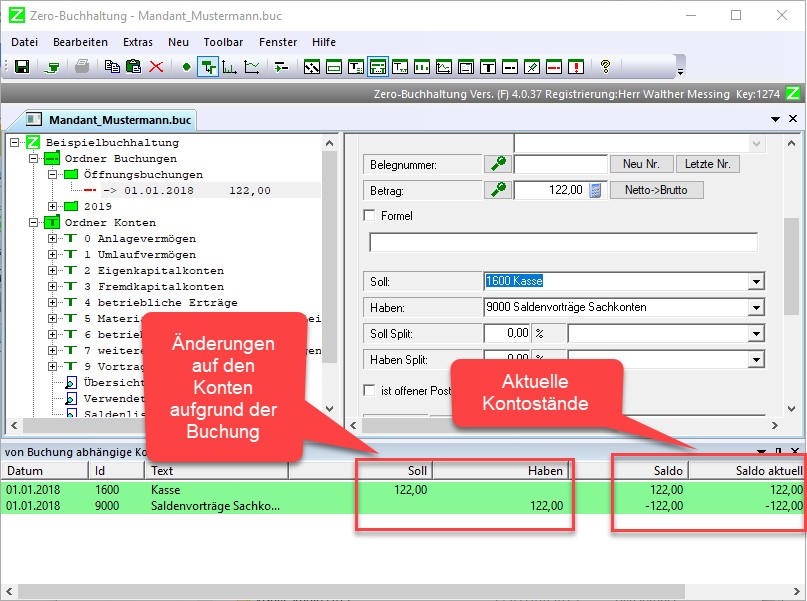
Sie können sich einem Bericht für jedes Konto anzeigen lassen
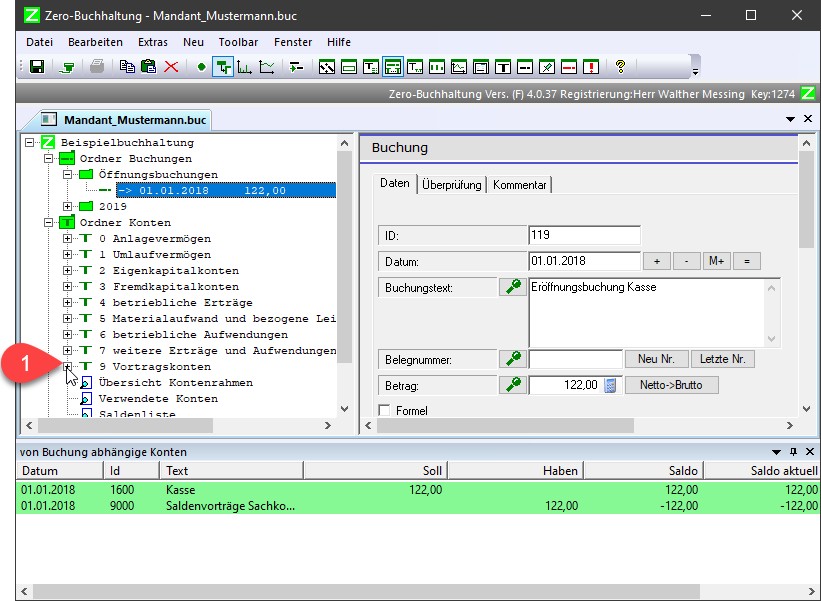
Öffnen die sie dazu den entsprechenden Eintrag innerhalb des "Ordner Konto".
Wählen Sie dann den Projektbaumeintrag "Bericht Vorschau". 1
2 der Bericht wird hier angezeigt und kann auch ausgedruckt werden.
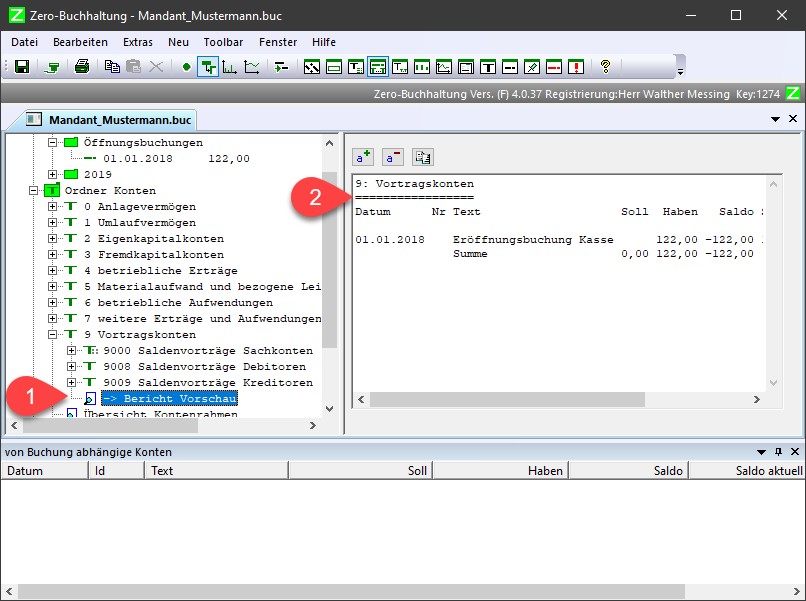
Als nächstes soll eine Rechnung erfasst werden.
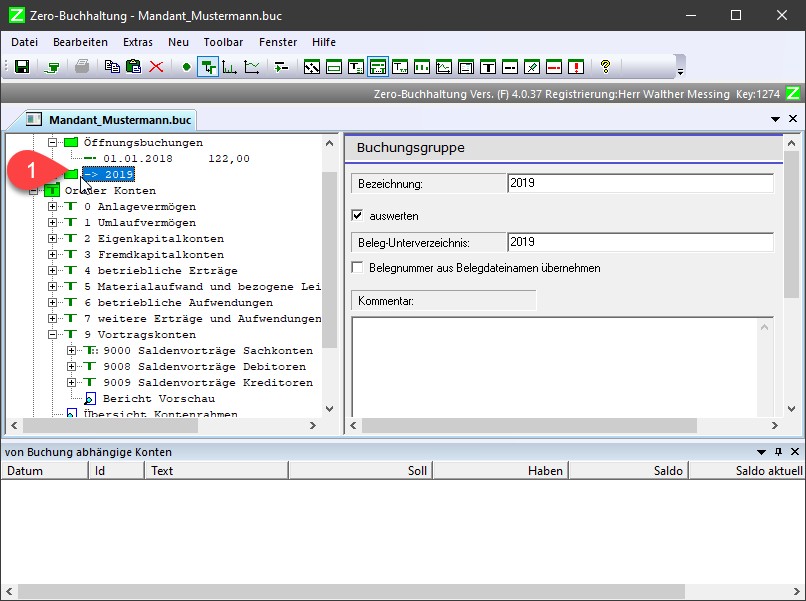
Markieren Sie dazu den Ordner "Ausgangsrechnungen". 1 2 3
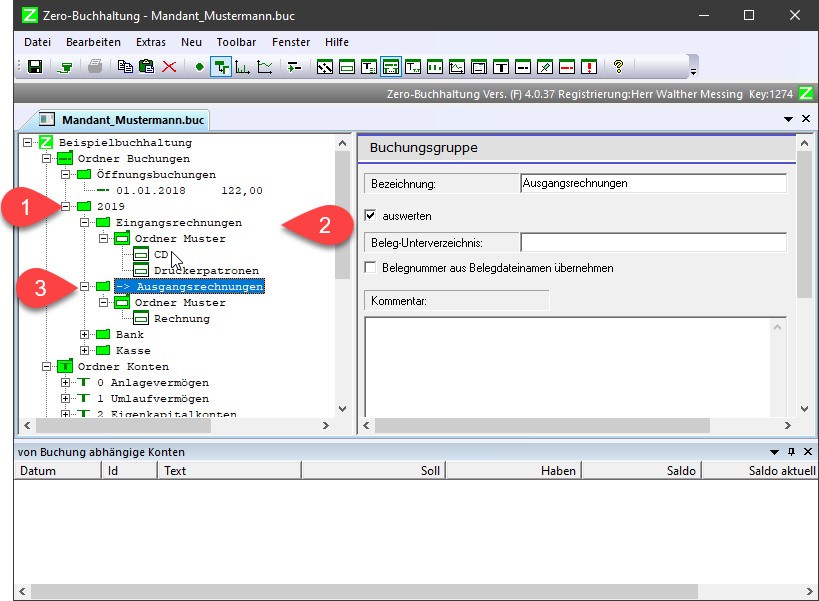
Öffnen Sie erneut das Informationsfenster "Muster" über die Werkzeugleiste oder über das Fenster-Menü.
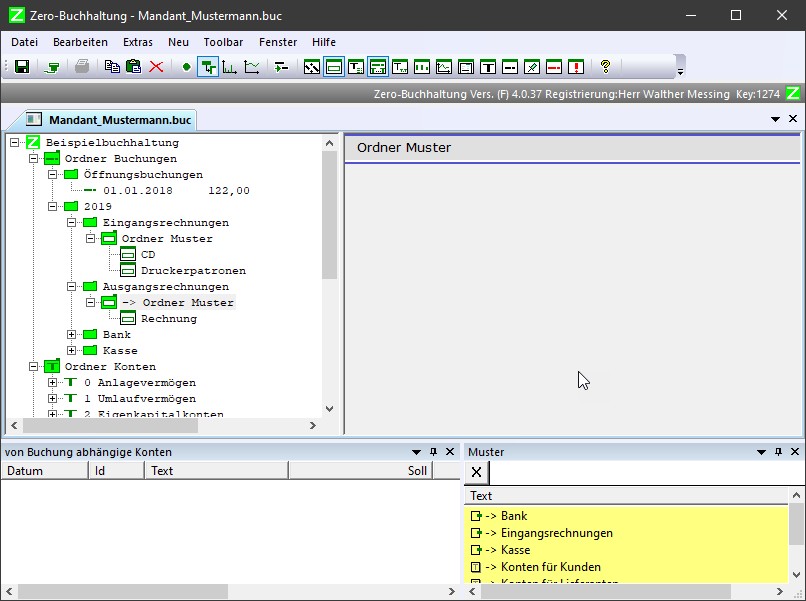
In dem Informationsfenster werden alle vorhandenen Vorlagenbuchungen aufgeführt. Im Laufe der Zeit, werden sich hier eine Reihe von Vorlagenbuchungen ansammeln. Sie können während des Arbeiten mit der Buchhaltung selbst neue Vorlagenbuchungen erstellen.
Um in den Vorlagenbuchungen zu suchen, gibt es ein Eingabefeld innerhalb des Informationsfensters "Muster". Geben Sie hier einen Suchbegriff ein: "re" 1.
Daraufhin wird automatisch die darunterliegende Liste aktualisiert. Es werden nur die Vorlagenbuchungen aufgeführt, die den Suchbegriff beinhalten.
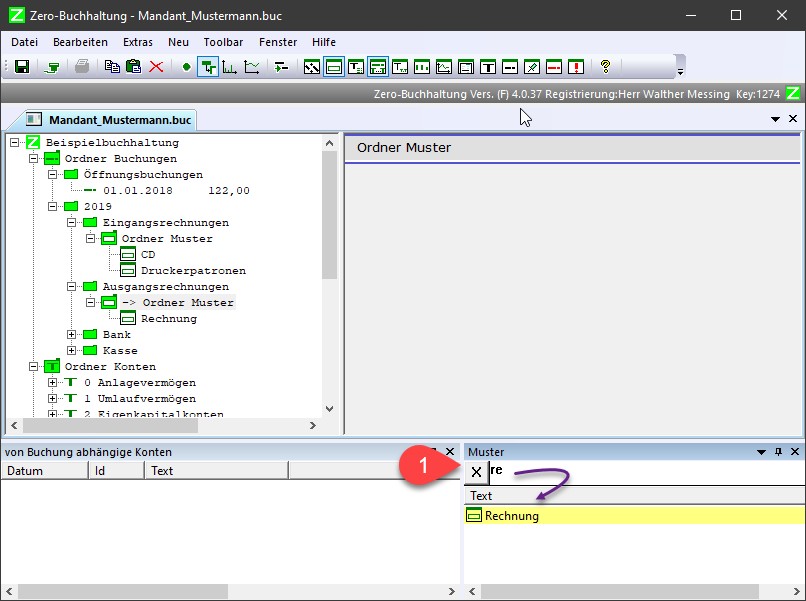
Wenn Sie auf den Eintrag "Rechnung" im Informationsfenster "Muster" doppelklicken, wird eine neue Buchung angelegt.
Diese befindet sich automatisch in dem ausgewählten Buchungsordner.
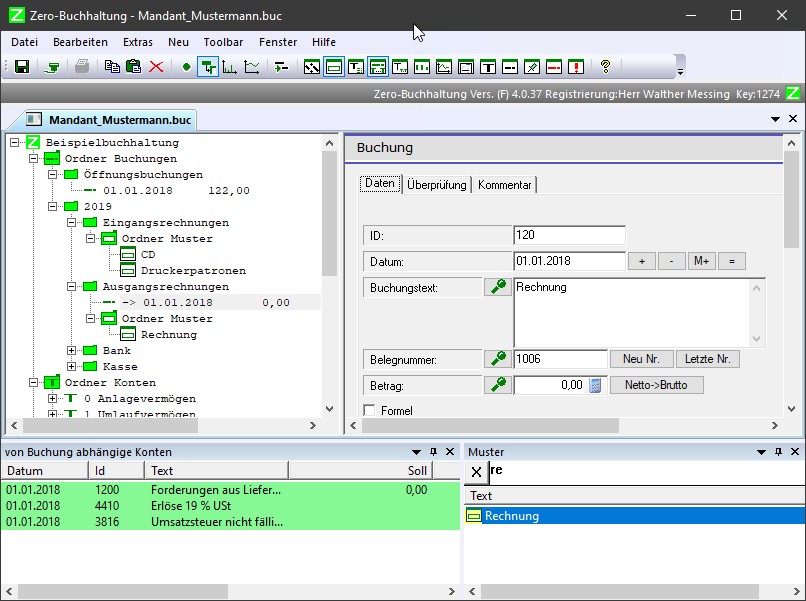
Erfassen Sie hier die relevanten Buchungsdaten:
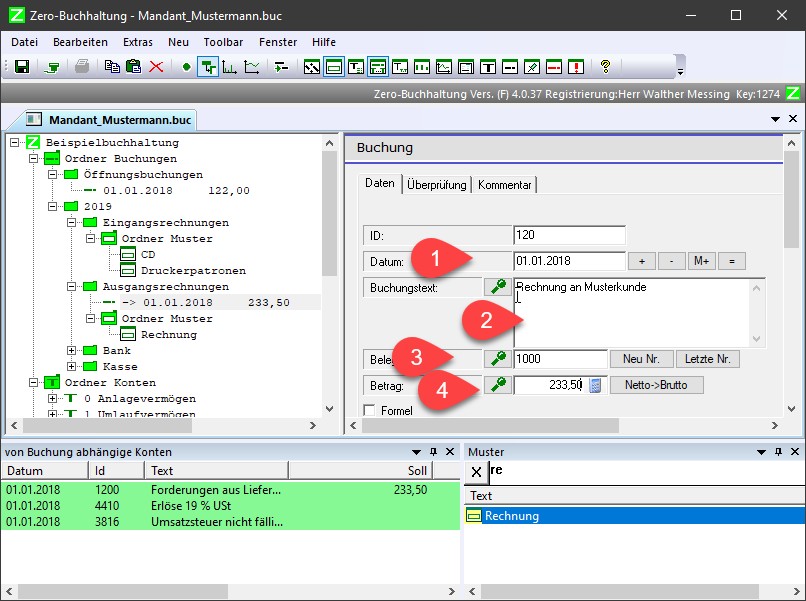
Scrollen Sie den Dialog etwas nach unten, um die Soll- und Habenkonten zu kontrollieren.
In diesem Beispiel wird auf das Konto "1200 Forderungen aus Lieferungen und Leistungen", "4410 Erlöse 19% USt" und "3816 Umsatzsteuer nicht fällig 19%" gebucht.
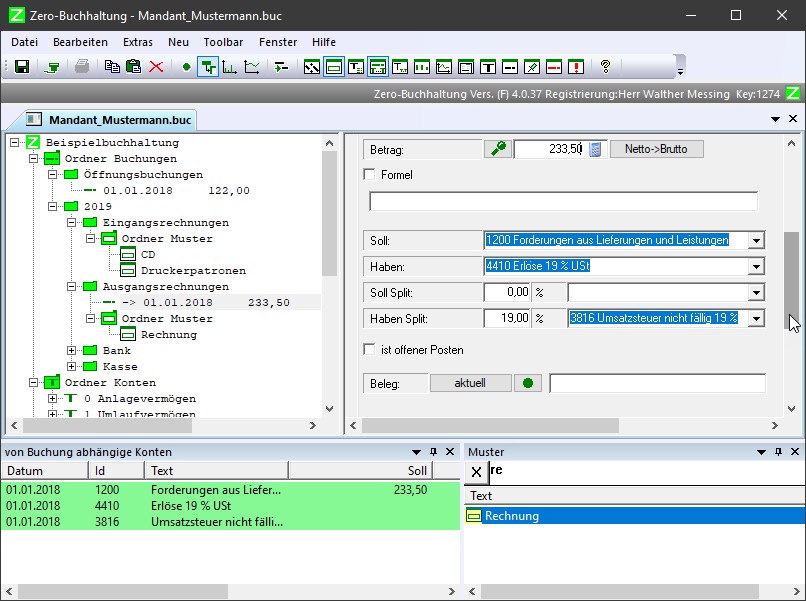
Die Rechnung wird in diesem Falle "anonym" gebucht. Es wird nicht speziell erfasst, für welchen Kunden die Rechnung erstellt wurde.
In vielen Fällen ist es sinnvoll für jeden Kunden ein eigenes Konto anzulegen, um einen schnellen Überblick über den Zahlungsverkehr bezüglich dieses Kunden zu ermöglichen.
Dazu sind ein paar Schritte notwendig.
Löschen Sie das Eingabefeld im Informationsfenster "Muster". Dazu können Sie den Schalter mit dem "X" 1 verwenden.
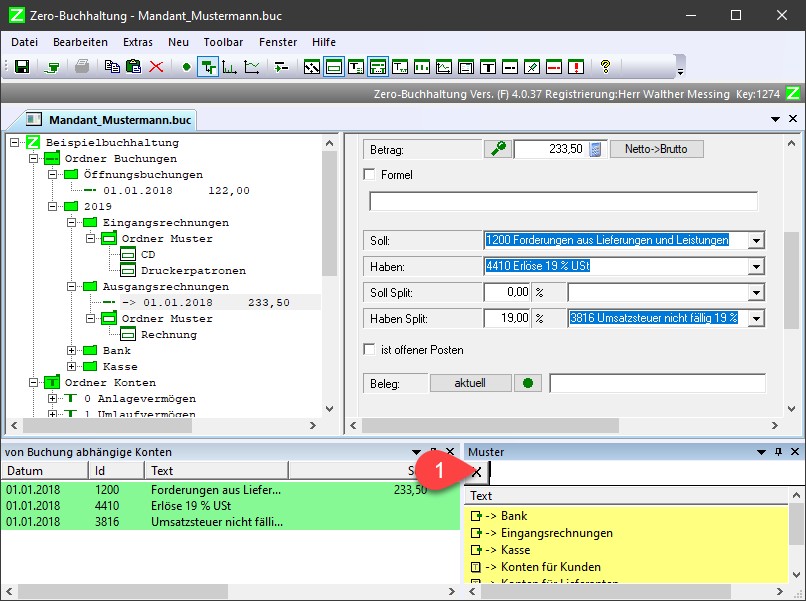
Wählen Sie anschließend aus der Liste: "Konten für Kunden"
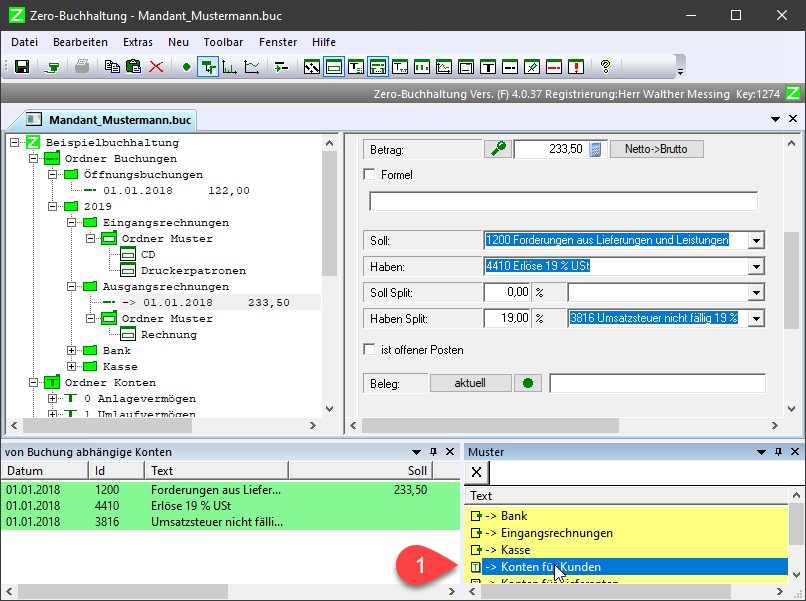
Das Programm markiert anschließend das Konto im Projektbaum.
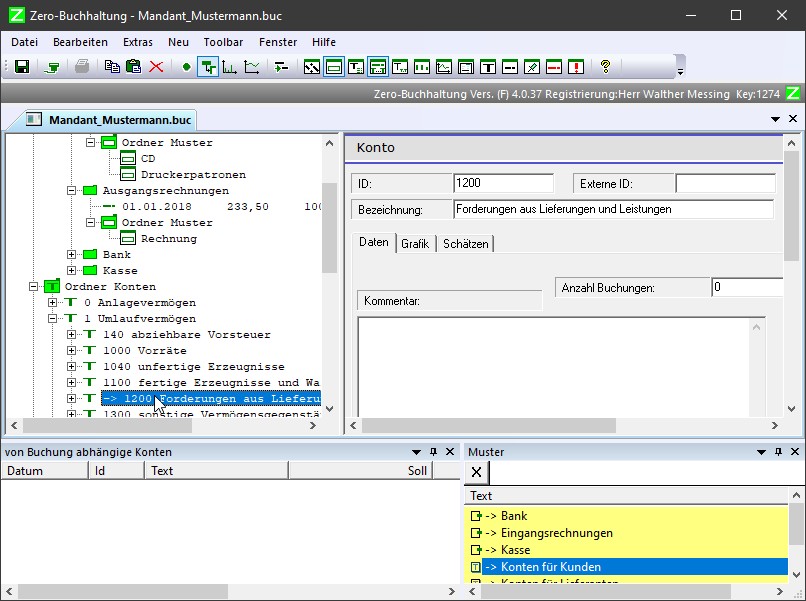
Öffnen Sie mit der rechten Maustaste das Kontextmenü 1 und wählen den Menüpunkt "Neues untergeordnetes Konto" 2.
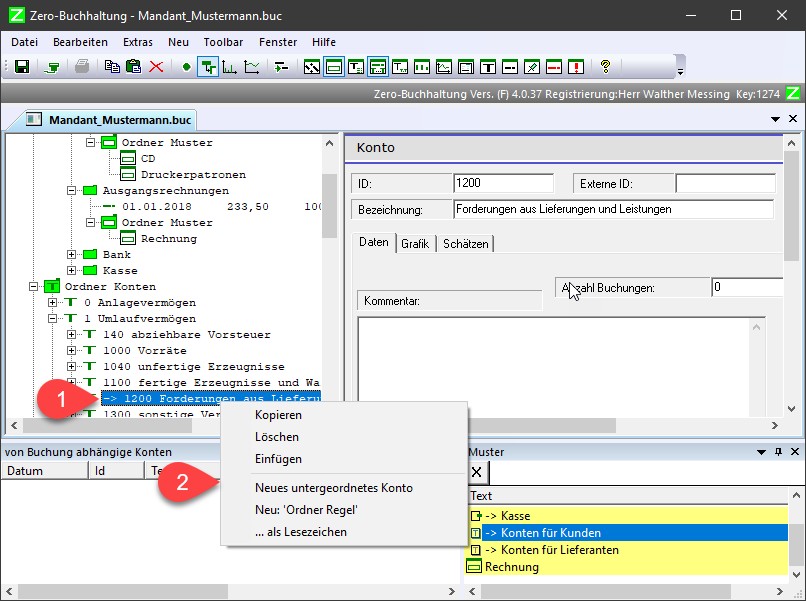
Vergeben Sie eine eindeutige Kontonummer im Eingabefeld ID. 1
Bei der Bezeichnung erfassen sie den Namen des Kunden. 2
Hier ist es üblich die Kontonummer des übergeordneten Kontos zu verwenden und eigene durchlaufende Ziffern anzuhängen. Prinzipiell ist das aber nichtu notwendig.
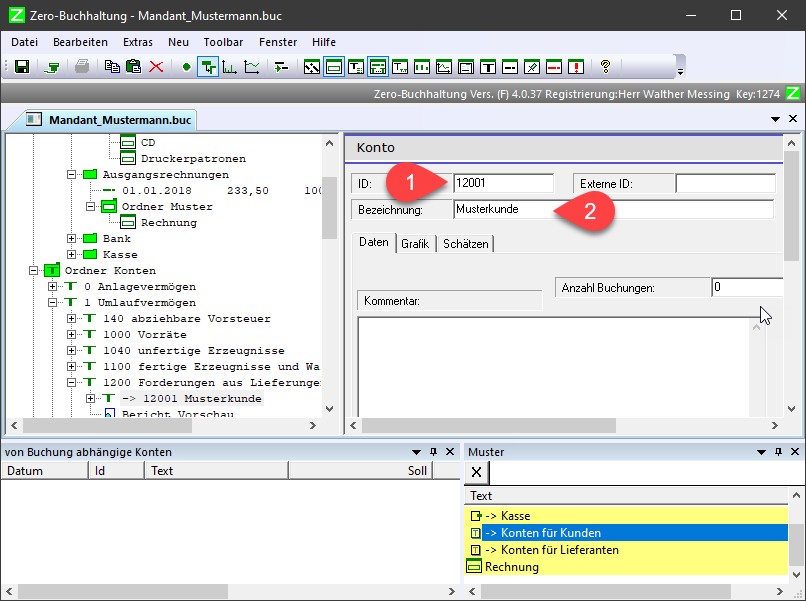
Wechseln Sie anschließend im Projektbaum zurück zu der Rechnungsbuchung. 1
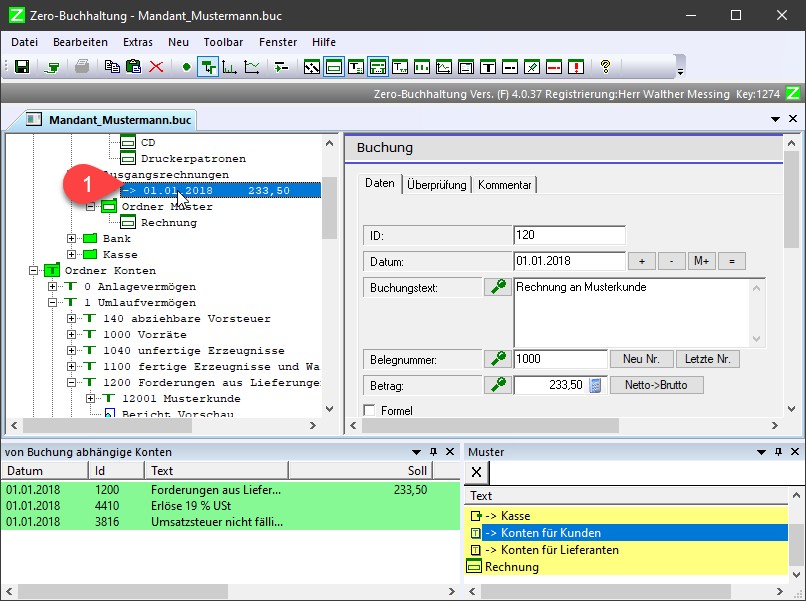
Scrollen Sie den Dialog so weit, bis das Sollkonto sichtbar ist.
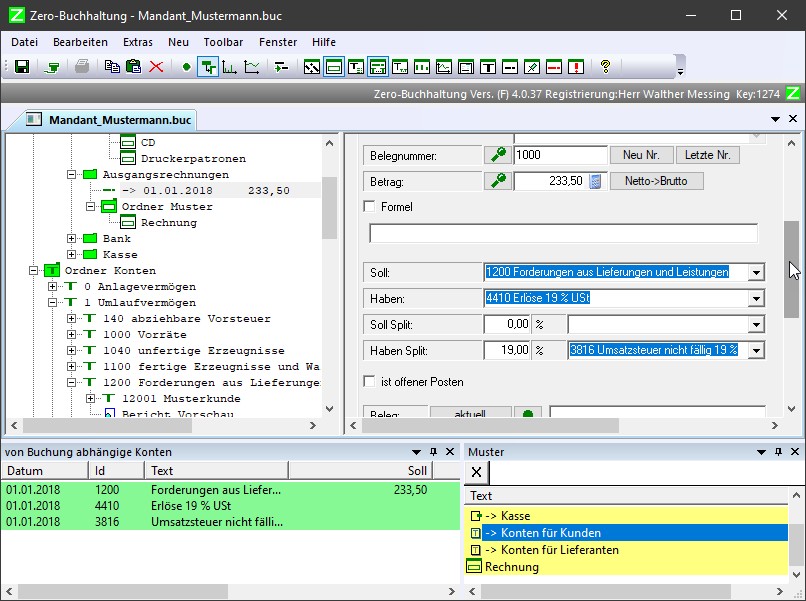
Öffnen Sie anschließend die Combobox 1 und wählen das neu angelegte Konto aus: "12001 Musterkunde" 2.
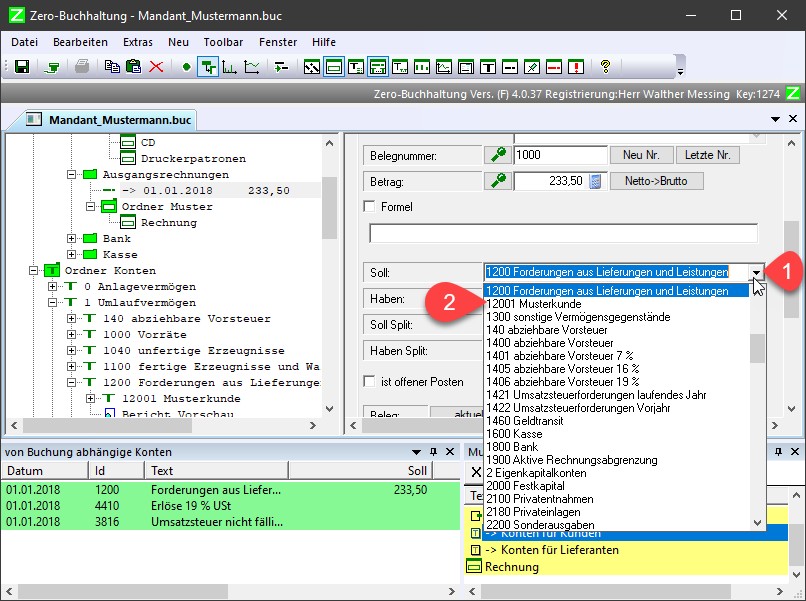
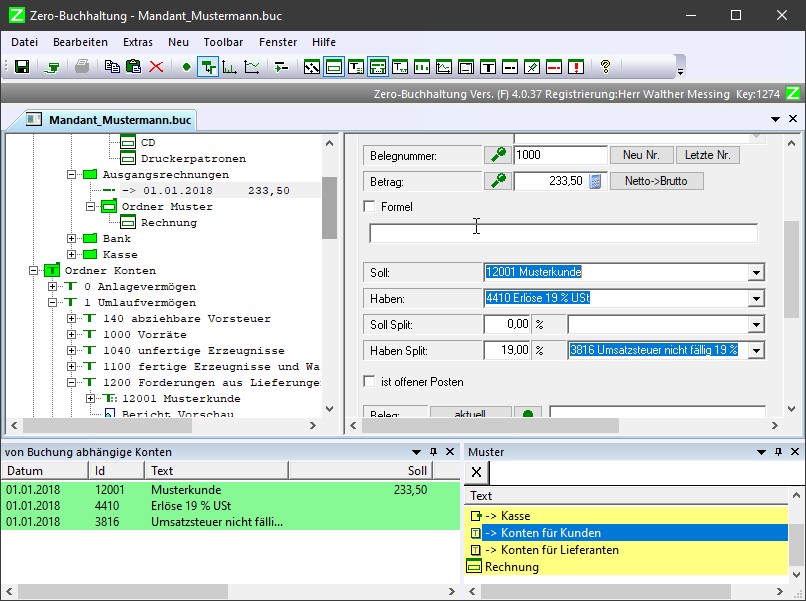
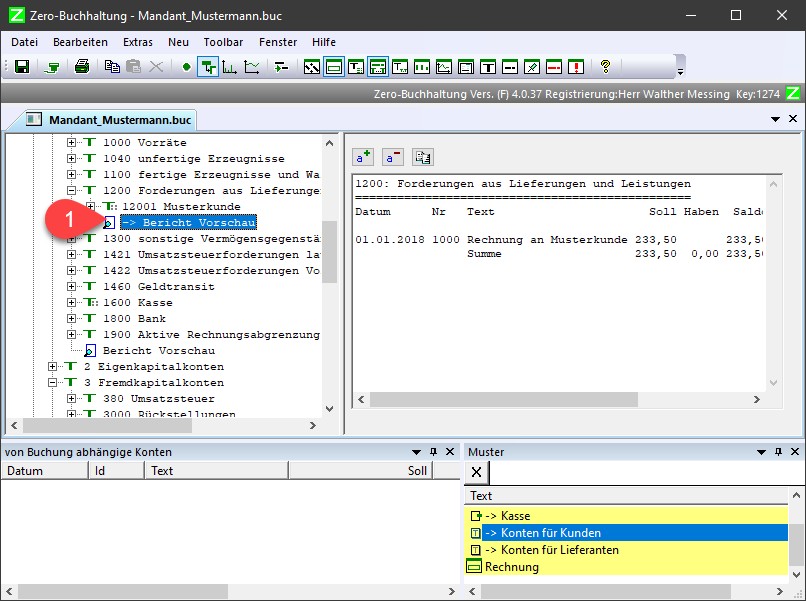
Wenn Sie anschließend dem Bericht für das Forderungskonto 1200 oder 12001 öffnen, wird die Buchung hier aufgeführt. Sie wird in beiden Berichten aufgeführt, weil das Konto 12001 dem Konto 1200 untergeordnet ist.
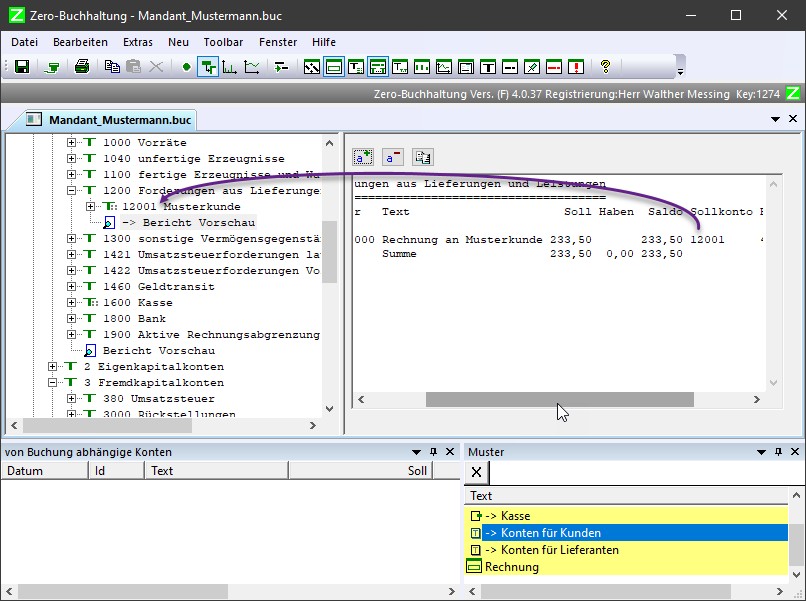
Jetzt haben sie gesehen, wie die ersten Buchungen durchgeführt werden. Eine umfassende Beschreibung befindet sich auch in dem Handbuch zur zero-Buchhaltung
Zunächst sollten Sie sich das Handbuch durchlesen. Dort ist die Bedienung des Programms der Reihe nach erklärt. Besonders für Anwender, die bereits mit einem anderen Buchhaltungsprogramm gearbeitet haben, ist dies empfehlenswert.
Mit dem Programm wird auch eine Hilfe installiert, die alle Funktionen erklärt. Die Hilfe ist anders aufgebaut als das Handbuch und mehr zum Nachschlagen gedacht. Sie soll das Handbuch nicht ersetzen.
Öffnen Sie die Datei "Beispiel.buc", die mit der Buchhaltung installiert wird. Dort können Sie ein paar fertige Buchungen und Berichte einsehen. Die können auch mit der Beispieldatei weiterarbeiten, wenn Sie die Beispielbuchungen löschen. Der verwendete Kontorahmen ist Teil des SKR04 von Datev.
Nutzen Sie auch die Schritt-für-Schritt-Anleitung.
Die Filterung von Buchungsdaten ist eine sehr effektive Methode die Buchhaltung aus verschiedenen Blickwinkeln heraus zu betrachten. Sie haben zwei verschiedene Möglichkeiten:
Drucken können Sie Berichte. Es gibt eine Reihe von vorgefertigten Berichten und Berichte, die Sie selbst erstellen können. Die Berichte werden im Projektbaum durch ein -Symbol angezeigt. Wenn Sie dieses markieren, erscheint der Bericht auf der rechten Seite. Dann ist auch der Menüpunkt "Datei/Drucken" freigeschaltet.
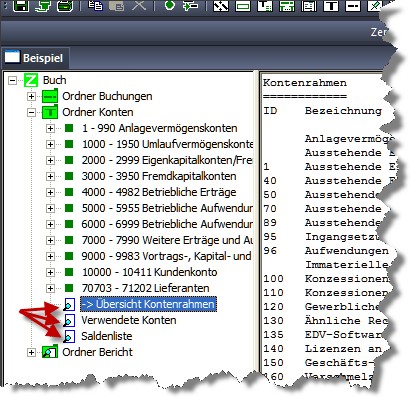
Dazu muss ein Bericht verwendet werden, der alle notwendigen Berechnungen durchführt. In der Beispielbuchhaltung befindet sich eine entsprechende Vorlage. Um den Datumsbereich zu bestimmen, markieren Sie den obersten Projektbaumeintrag. Dort befinden sich die Eingabefelder "min. Datum" und "max. Datum", in welchen Sie den Datumsbereich festlegen können. Löschen Sie den Eintrag im Eingabefeld Klassifizierung, wenn dort was ausgewählt wurde. Nun können Sie sich den Bericht mit der Vorschau anzeigen lassen. Der Datumsbereich bestimmt auch die Auswertung aller anderen Berichte. Falls Sie zusätzliche Auswertungen durch Berichte erstellen möchten, dann können Sie direkt in die entsprechende Berichtsvorschau wechseln, ohne den Datumsbereich immer wieder anpassen zu müssen.
Das Programm Elster-Formular dient dazu Daten an das Finanzamt zu übertragen. Die zero-Buchhaltung steuert das Programm Elster-Formular nicht direkt. Erstellen Sie sich einen Bericht innerhalb der zero-Buchhaltung und übertragen Sie das Ergebnis "händisch" in das Programm Elster-Formular, um die Daten an das Finanzamt zu übertragen. Meist geht es um die Umsatzsteuervoranmeldung. Dazu sind lediglich zwei oder drei Zahlenwerte zu übernehmen.
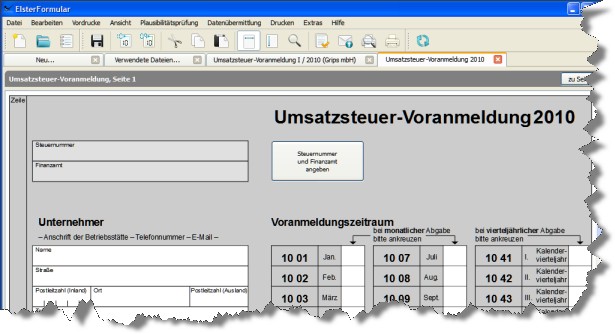
Natürlich lässt sich das Programm auch ohne eingescannte Belege verwenden. Dies ist nur eine zusätzliche Leistung, die Ihnen das Arbeiten erleichtern soll.

Sie können ein Journal oder die Buchungen einzelner Konten ausdrucken, indem Sie dafür einen eigenen Bericht anlegen. "Ordner Bericht" auswählen und aus dem Popupmenü den Menüpunkt "Neues Konto-Journal". Die Auswahl des Datumsbereichs und der Kostenstelle im obersten Projektbaumeintrag gilt auch für diesen Bericht, sodass Sie sich auch gezielt z. B. Monatsberichte ausgeben können.
Wenn Sie bei einem Konto keine Kontonummer angeben, dann wird im Projektbaum die kleinste und die größte Kontonummer der untergeordneten Konten angezeigt. Das ist übersichtlicher bei dem Aufbau des Projektbaums.
Die Konten ohne Kontonummer sind allerdings nicht für die Buchhaltung für Buchungen und Auswertungen nutzbar. Falls Sie diese Konten im Bericht auswerten möchten, müssen Sie eine Kontonummer vergeben.
Stellen Sie im obersten Projektbaumeintrag die Währung auf CHF um.
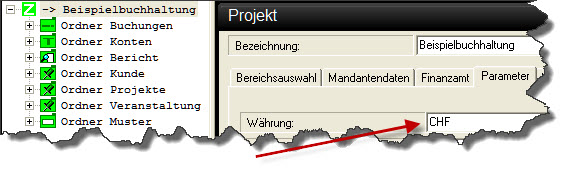
Im "Ordner Konten" befindet sich als letzter Projektbaumeintrag ein Bericht, der eine Übersicht der Konten beinhaltet. Markieren Sie diesen Projektbaumeintrag [Bericht-Vorschau] und wählen dann Drucken aus dem Dateimenü. Das funktioniert erst in einer Version der Zero-Buchhaltung, die neuer als die vom 24.9.2003 ist. Falls Sie eine ältere Version installiert haben, dann sollten Sie diese updaten.
Wenn Sie mehr als zwei Belege für eine Buchung haben, was eigentlich regelmäßig vorkommt, können Sie unterhalb einer Buchung noch einen (oder mehrere) zusätzlichen Dokumentenverweis anfügen. Verwenden Sie dazu den Menüpunkt "neuer Dokumentenverweis" aus dem Kontextmenü des Projektbaumeintrags "Buchung". Im Projektbaumeintrag "Dokument" können Sie dann im Feld "Dokument" ein Verweis auf das zusätzliche Dokument angeben. Wenn sich das Dokument im normalen Belegordner befindet, reicht die Angabe des Dateinamens.
Sie können die Druckvorschau mit der Taste ESC wieder schließen.
Der Fehler "unerwartetes Dateiformat" deutet darauf hin, dass die Buchungsdatei nicht dem erwarteten Format entspricht. Das kann beispielsweise auftreten, wenn Sie mit unterschiedlichen Versionen der Buchhaltung arbeiten. Eine neuere Version speichert Daten in einem Format, welches mit einer älteren Version des Programms eventuell nicht geöffnet werden kann. Dann müssen Sie die Datei mit der neueren Version des Programms bearbeiten.
Vielleicht wird das Öffnen auch durch einen Antivirenprogramm verhindert oder die Datei ist aus einem anderen Grund beschädigt.
Die Buchhaltung legt beim Speichern eine Sicherheitskopie der Buchhaltungsdaten an. Im Notfall können Sie darauf zurückgreifen. Die Sicherungskopie hat den gleichen Dateinamen wie die Datei mit den Buchungsdaten, es wird allerdings eine andere Dateierweiterung verwendet. Die Sicherungskopie liegt im gleichen Verzeichnis wie die Buchungsdaten.
Dateierweiterung der Buchhaltungsdatei ".buc"
Dateierweiterung der Sicherungskopie: ".bak"
Um die Sicherungskopie zu verwenden, können Sie die Sicherungskopie im Explorer umbenennen, indem Sie die Dateiänderungen von ".bak" auf ".buc" ändern, und dann mit dem Buchhaltungsprogramm öffnen. Alternativ können Sie auch in der zero-Buchhaltung "Datei/Öffnen" auswählen und beim Dateinamen "*.bak" eingeben, die Eingabetaste drücken und anschließend die Sicherungskopie auswählen. Anschließend sollten Sie mit "Datei/Speichern unter..." die Buchungsdaten unter einem anderen Dateinamen speichern.
Beim Verwenden der Sicherheitskopie kann es sein, dass Ihre letzten Änderungen nicht übernommen wurden. Dann müssen Sie diese Buchungen noch einmal vornehmen.
Beim Speichern kommt es zu der Fehlermeldung:
"Zugriff auf C:\Program Files (x86)\grips\zero\Buchhaltung.buc wurde verweigert."
Je nach Betriebssystemkonfiguration kommt es zu Schwierigkeiten mit den Zugriffsrechten, wenn Sie die Datei bei der Installation im Programme-Ordner speichern möchten.
Wählen Sie bitte einen anderen Speicherort für Ihre Buchungsdatei. Am besten speichern Sie die Datei unter "Eigene Dateien".
Die Kostenstellen in einer Hierarchie verwalten zu können ist eine besondere Fähigkeit der Zero-Buchhaltung. Richtig eingesetzt ergeben sich sehr einfache, aber aufschlussreiche Analysemöglichkeiten. So können Sie sich das Anlegen verschiedener Konten für jedes Projekt sparen, wenn Sie ein Projekt als Kostenstelle definieren. Verschiedene Projekte eines Kunden können unterhalb der "Kostenstelle für den Kunden" angeordnet werden. Um ein einzelnes Projekt zu analysieren, filtern Sie die Buchhaltung nach der Kostenstelle des Projektes. Eine Gesamtübersicht des Kunden erhalten Sie, wenn Sie die Kundenkostenstelle wählen - ganz ohne zusätzliche Konten oder Buchungen. Es reicht ein Erlöskonto, ein Verbindlichkeitskonto ...
Für Belege von selbst erstellten Dokumenten bietet sich das PDF-Format an.
Die Belege haben meist das gleiche Format. Sie können vor dem Scannen bereits den zu scannenden Bereich einstellen. Dann bleibt Ihnen das nachträgliche Ausschneiden erspart.
Wenn Sie einmal gescannte Belege markieren, dann wissen Sie immer sofort Bescheid, ob Sie ein Papierbeleg schon mit dem Scanner erfasst haben. Praktisch ist ein Stempel "Gescannt".
Um die Freewareversion zu nutzen, müssen Sie sich nicht registrieren. Die Freeware kann auf der Seite Programm-Download direkt geladen werden.
Mit einer Registrierung zur Vollversion unterstützen Sie die Weiterentwicklung des Produktes und erhalten zusätzlich einige Funktionen, die das Programm erweitern.
Die einmalige Registrierungsgebühr beträgt 29,75 Euro (incl. 19% MwSt.).
Zur Registrierung füllen Sie bitte das folgende Formular aus und schicken es ab. Anschließend erhalten Sie eine E-Mail mit Ihrer Lizenzdatei, eine Rechnung im PDF-Format und einen Link, der Sie zum Download der Vollversion führt. Die Bearbeitung der Anmeldedaten kann etwas Zeit in Anspruch nehmen.
Die Daten der Freewareversion der zero-Buchhaltung können selbstverständlich mit der Vollversion weiterbearbeitet werden.
4.0.44 vom 04.11.2021
4.0.43 vom 05.11.2021
Windows 10 macht deutliche Einschränkungen für neu installierte Programme. Das muss auch im Setup berücksichtigt werden. Um eine Installation ohne Administratorrechte zu ermöglichen, wird das Programm nicht mehr im Programmeordner, sondern innerhalb des Anwenderbereiches installiert. Das Programm ist daher nur für den Anwender sichtbar, der das Programm installiert hat.
Die Ausführungsgeschwindigkeit des Programms ist dadurch verbessert. Dadurch wird die Bedienung flüssiger.
Die zero-Buchhaltung wurde auf die aktuelle Entwicklungsumgebung von Microsoft umgestellt. Zudem sind in dieser Version sind ein paar Neuerungen, die noch nicht vollständig getestet sind. Der Funktionsumfang an sich ist in etwa gleichgeblieben.
Beim Laden des Programms wird geprüft, ob die Breite der Anzeige des Projektbaums zu groß eingestellt ist. Falls dies der Fall ist, wird die Größe auf 500 Pixel begrenzt. Als Anwender kann man die Breite größer einstellen, falls dies notwendig sein sollte.
Die Dateinamen der Belege werden nun intern "zerlegt" in Texte und Zahlen. Wird eine Zahl gefunden, dann wird diese auf 6 Stellen erweitert. z. B. aus "Kontoauszug 1" wird "Kontoauszug 000001". Damit wird ein "Kontoauszug 9" vor "Kontoauszug 10" angezeigt, da die konvertierten Dateinamen "Kontoauszug 000009" vor "Kontoauszug 000010" alphabetisch sortiert kleiner ist. Zum Glück braucht man sich als Anwender nicht um die Interna zu kümmern. Im Belegfenster wird eine dritte Spalte verwendet, die normalerweise die Breite Null hat. Man kann diese manuell erweitern, wenn man genauer gucken möchte. Belege ohne Buchung werden nicht mehr so garstig rot angezeigt, sondern etwas dezenter hervorgehoben.
Werden Änderungen in der Buchungsdatei vorgenommen, dann werden diese automatisch nach 30 Sekunden gespeichert, wenn keine andere Änderung vorgenommen wurde. Dabei wird nicht die Buchungsdatei an sich gespeichert, sondern eine temporäre Sicherungskopie angelegt. Diese hat den gleichen Namen wie die Buchungsdatei nur eine andere Erweiterung ("tmp_buc" oder "tmp_xbuc"). Wird das Programm unerwartet geschlossen ohne dass die Buchungsdatei gespeichert wurde, wird beim nächsten Programmstart überprüft, ob eine temporäre Datei vorhanden ist. Falls dies der Fall ist, wird in einem Dialog nachgefragt, ob die Sicherungskopie geöffnet werden soll, anstatt der Buchungsdatei. Der Anwender merkt also von der Sicherungskopie normalerweise nichts, erst wenn es zu einem Rechnerausfall oder Programmabsturz kommt, wird dieser Mechanismus aktiv.
Bei Datei öffnen werden die Dateien angezeigt, die sich in dem Installationsordner des Programms befinden. Wegen dem neuen Installationsordner war es schwierig die Beispieldateien zu finden.
Die Auswahlliste für die Konten in einem Formular wird nicht mehr sofort gefüllt. Das sofortige Fühlen ist bei einer großen Anzahl von verwendeten Konten im Kontorahmen unter Umständen sehr langsam. Jetzt wird die Auswahlliste zunächst leer gelassen. Sobald der Anwender einen Suchtext eingibt, wird die Auswahlliste gefüllt. Normalerweise ist dies keine Einschränkung im Bedienungskomfort des Programms.
4.0.40 vom 17.10.2019
4.0.39 vom 14.09.2019
4.0.38 vom 07.09.2019
4.0.37 vom 14.09.2019
Das war bisher nur außerhalb der Summen möglich.
Diese wurden bisher nur im XML-Format abgelegt.
4.0.36 vom 14.12.2018
4.0.35 vom 10.12.2018
4.0.34 vom 13.06.2018
4.0.33 vom 24.02.2018
4.0.32 vom 03.12.2018
4.0.31 vom 20.01.2018
4.0.30 vom 28.11.2017
4.0.29 vom 03.08.2017
4.0.28 vom 03.03.2017
Grips mbH
Siegstr. 11, 47051 Duisburg
Tel. +49 (0)6554 9587444
info@software-grips.de
Web: http://www.software-grips.de
eingetragen beim Amtsgericht Duisburg HR B 5677
Umsatzsteuer-ID: DE 119558301
Geschäftsführer: Dipl. Ing. Walther Messing
Homepage: www.software-grips.de
Alle Angaben dieser Web-Seite erfolgen nach bestem Wissen des Herausgebers und werden in regelmäßigen Abständen aktualisiert. Diese Angaben unterliegen in der Praxis jedoch vielen, teilweise sich ändernden Einflüssen, die sich unserer Kontrolle entziehen. Eine Haftung ist daher ausgeschlossen.
Hinweis gemäß Teledienstgesetz:
Für Internet-Seiten Dritter, auf die der Herausgeber durch sogenannte Links verweist, tragen die jeweiligen Anbieter die Verantwortung. Der Herausgeber ist für den Inhalt solcher Seiten Dritter nicht verantwortlich. Des Weiteren kann die Web-Seite des Herausgebers ohne dessen Wissen von anderer Seite mittels sogenannter Links verbunden werden. Der Herausgeber übernimmt keine Verantwortung für Darstellungen oder Inhalte in Web-Seiten Dritter.